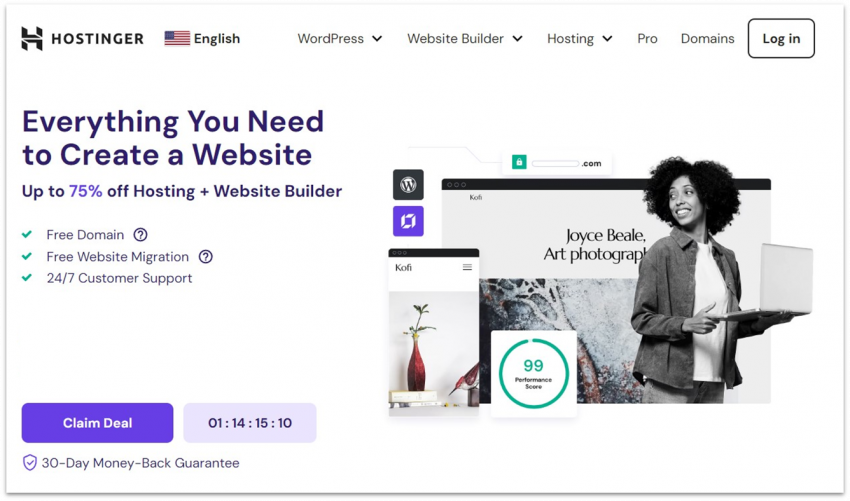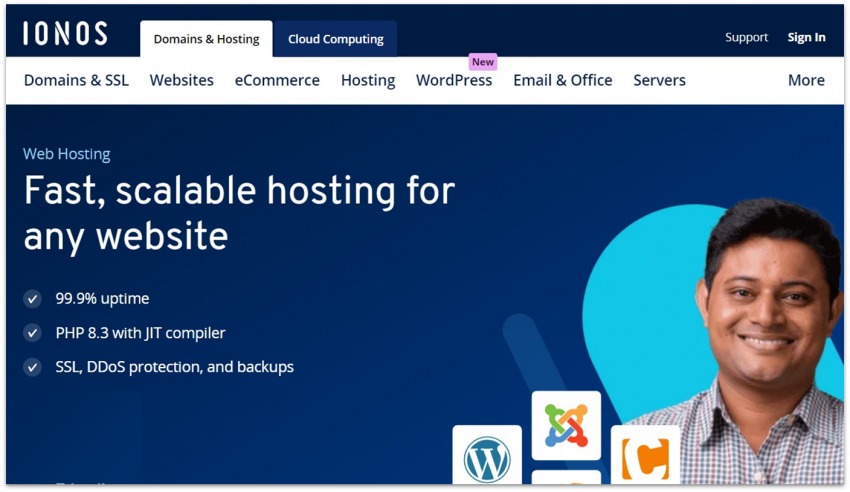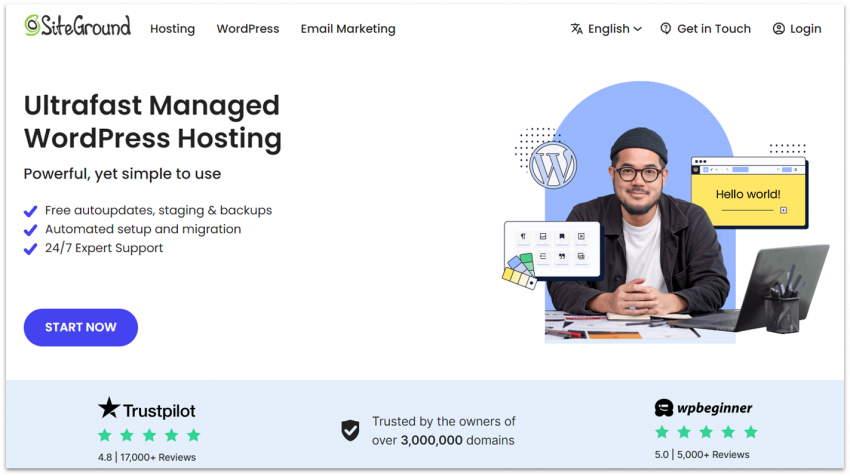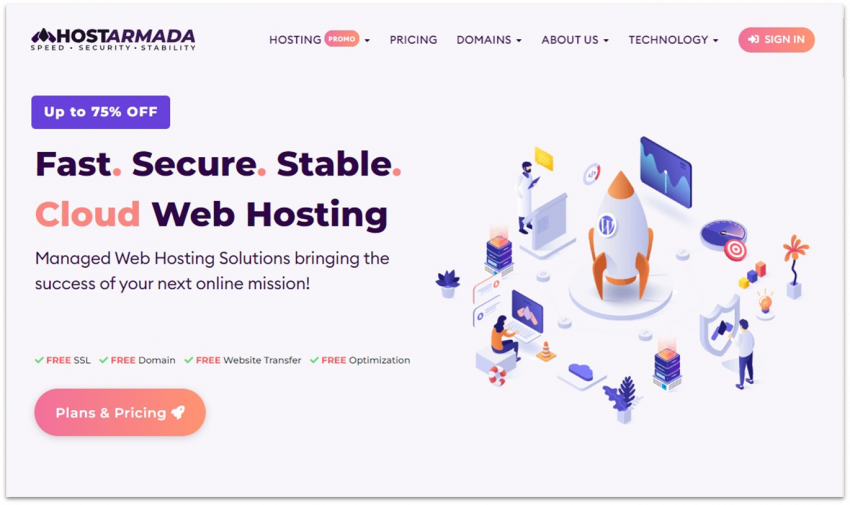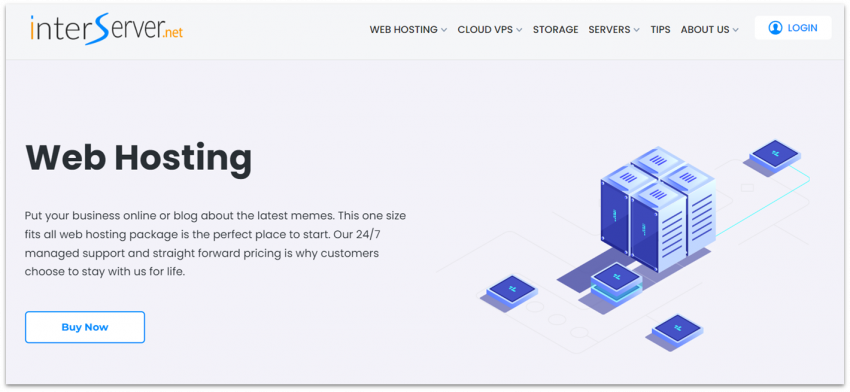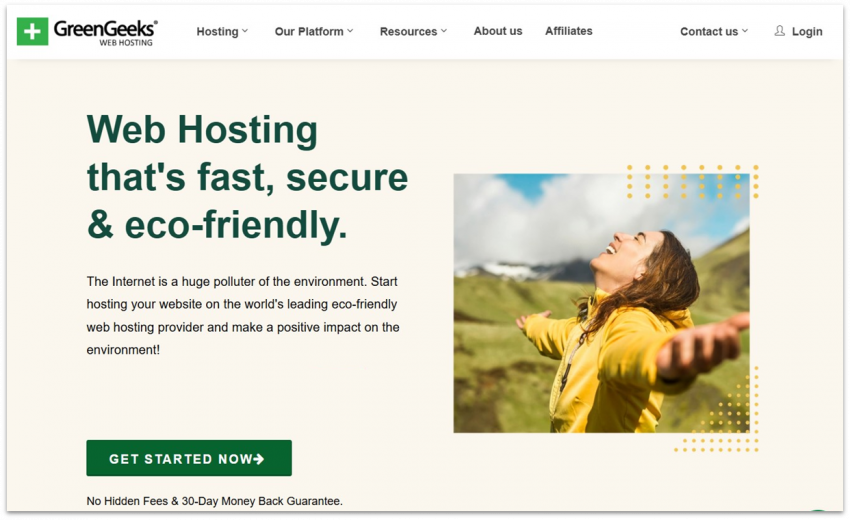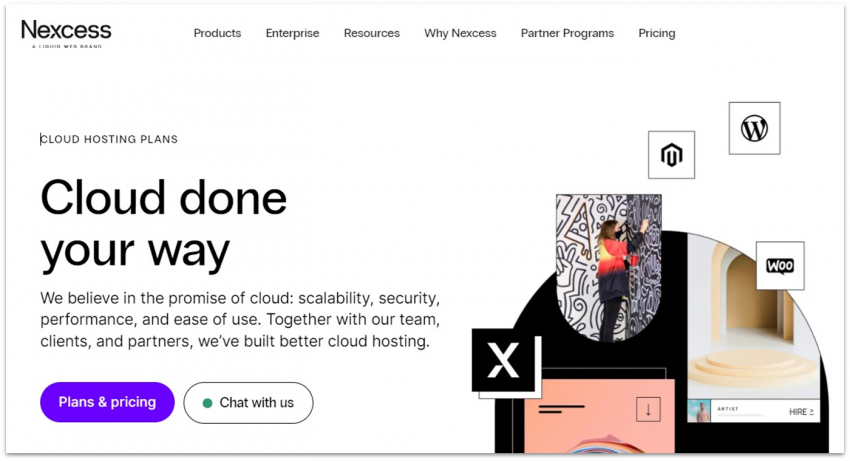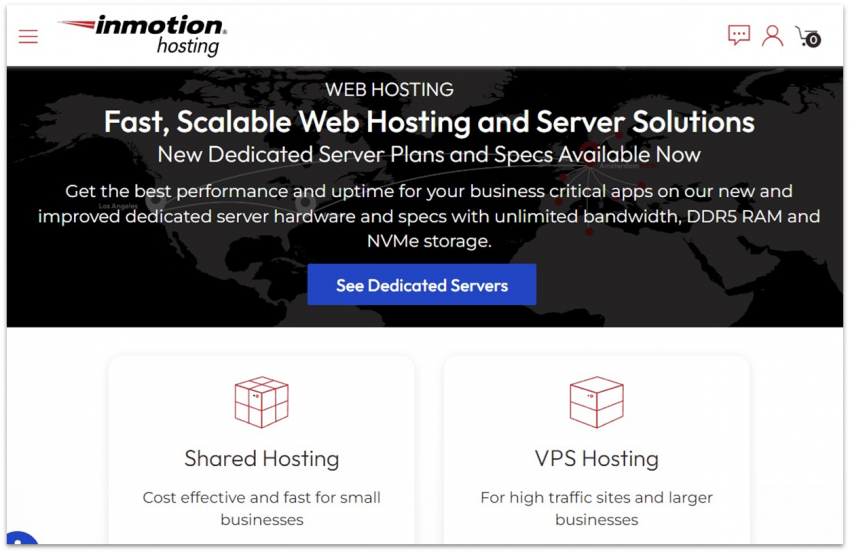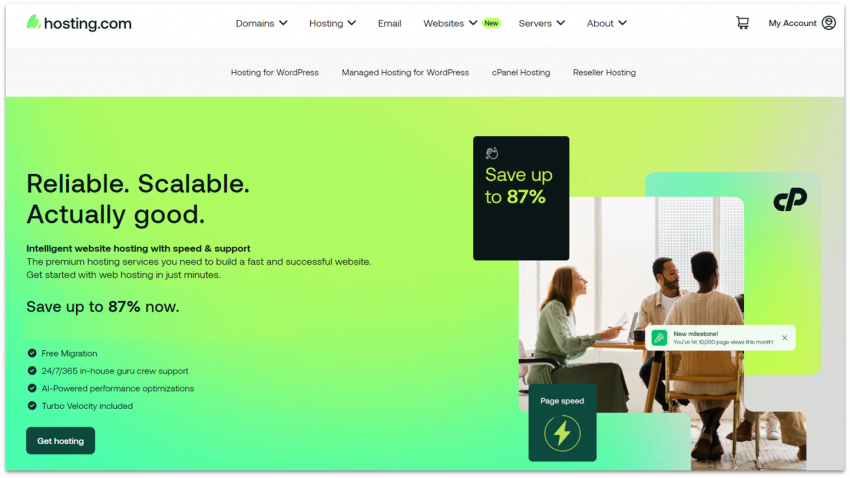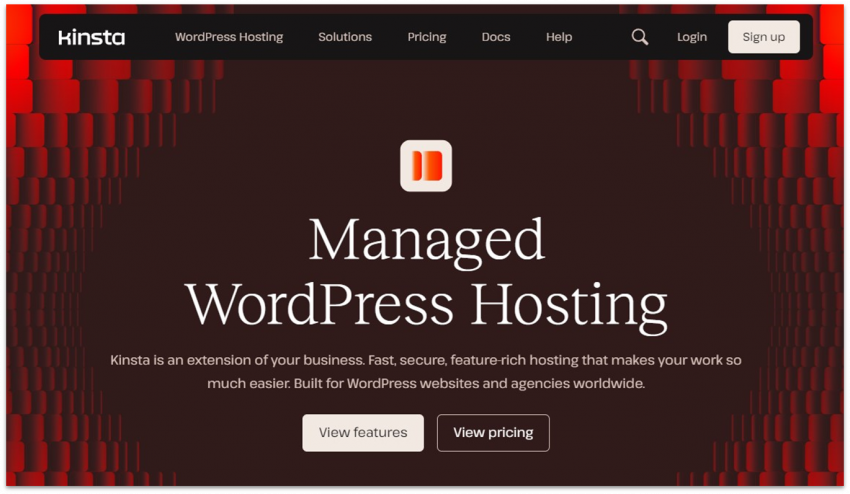10 parasta webhotellia vuonna 2025
Kaikkien aikojen laajin webhotellivertailu
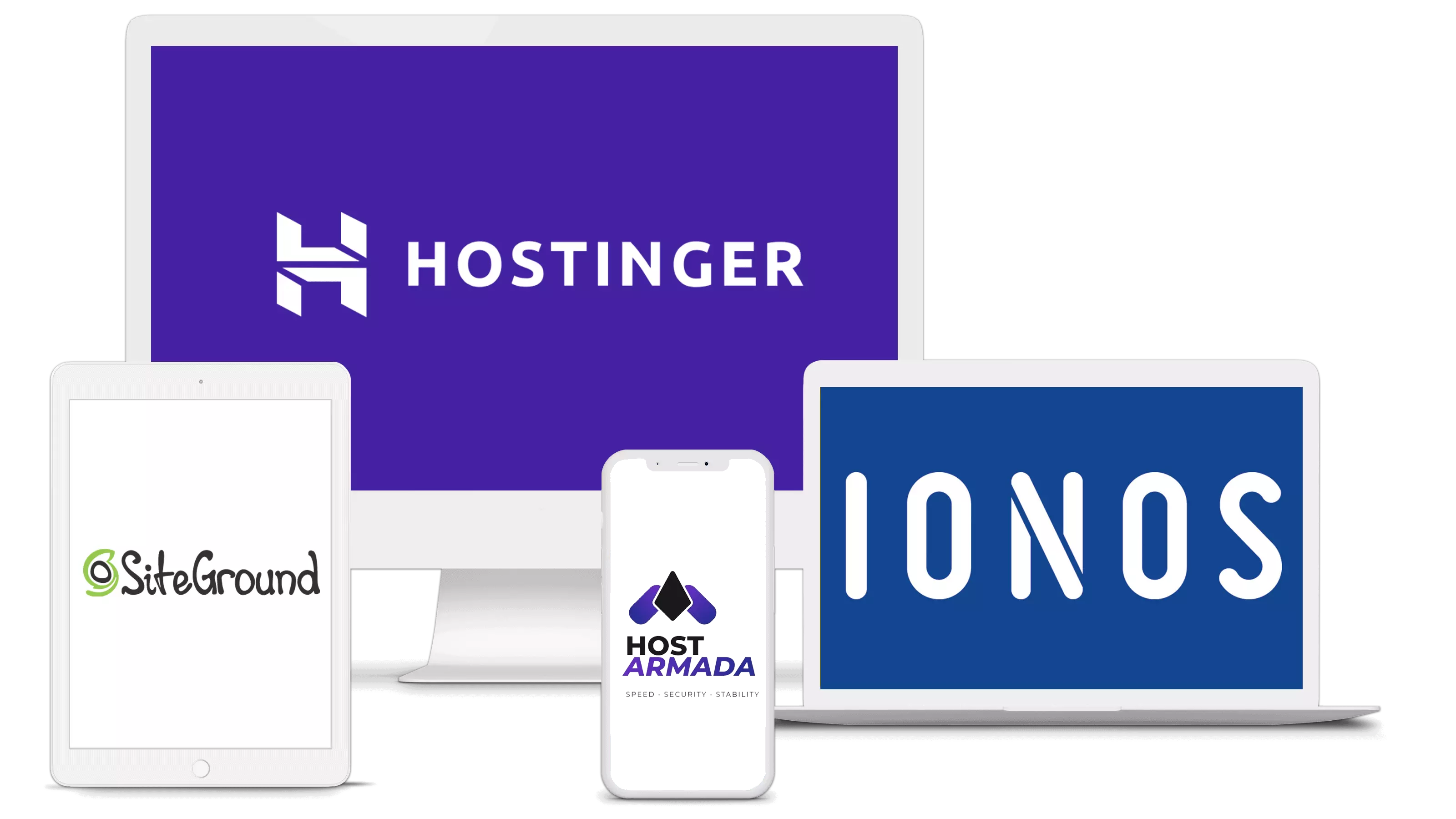
Testasimme kaikki maailman suosituimmat hosting-palvelut eli webhotellit nähdäksemme, mitkä niistä todella täyttävät lupauksensa. Jokaisessa testissä ylläpidimme webhotellin palvelimella oikeita verkkosivustoja ja kirjasimme ylös latausnopeudet sekä käytettävyysajat. Arvioimme myös webhotelleihin sisältyvät ominaisuudet sekä hinnoittelun, ja lisäksi testasimme asiakastukea selvittääksemme, onko apua tarjolla myös monimutkaisiin ongelmiin.
Tiimimme käytti useita kuukausia webhotellien huolelliseen testaamiseen ja tiedonkeruuseen, ja nyt tulokset ovat selvillä. Testiemme aikana kohtasimme useita yllätyksiä: jotkin erittäin suositus palvelut suoriutuivat yllättävän huonosti, kun taas toiset ylittivät odotuksemme. Tutkitaanpa niitä parhaita webhotelleja hieman tarkemmin.
Parhaat webhotellit tiivistettynä

- Markkinoiden edullisin webhotelli pitkällä tilausjaksolla
- LiteSpeed mahdollistaa erinomaisen WordPress-suorituskyvyn
- Aloittelijaystävällinen webhotelli omalla hallintapaneelilla
- Tukee WordPressiä ja satoja muita CMS-järjestelmiä
- Luotettava käyttöaika ja hyvät latausnopeudet
- Hosting-tilaukset täynnä resursseja ja ilmaisia ominaisuuksia
- Edulliset webhotellit, pilvipalvelut ja VPS-palvelimet
- Tukipalvelun vastausaika tarvitsee parannusta

- Suuret alennukset uusille asiakkaille
- Maksa tarpeen mukaan skaalautuvista resursseista
- Ilmainen verkkotunnus ja SSL-sertifikaatti
- Ilmaiset päivittäiset automaattiset varmuuskopiot webhotellitilauksissa
- Maantieteellisesti hajautetut palvelimet vakaan suorituskyvyn takaamiseksi
- Edulliset VPS-tilaukset rajoittamattomalla liikenteellä, jopa 1 Gbit/s
- Tekoälyavustettu kotisivukone ilmaisilla mallipohjilla
- Asiakastuen tietämys voisi olla parempi

- Google Cloud -infrastruktuuri kaikissa tilauspaketeissa
- Käyttäjäystävällinen Site Tools -hallintapaneeli jokaiselle sivustolle
- Omat SuperCacher-työkalut ja valmis välimuisti
- Ilmaiset päivittäiset varmuuskopiot säilytetään 30 päivää
- Maailmanlaajuinen palvelinverkko
- Nopeat latausajat ja luotettava käyttöaika
- Erilaisia hosting-vaihtoehtoja on niukasti saatavilla
- Pilvipalvelut voivat olla kalliita
-

- Markkinoiden alhaisimmat hinnat pitkäaikaisille tilauksille
- Hyödyntää LiteSpeed-teknologiaa huippuluokan latausnopeuksiin
- Yksinkertainen käyttäjäkokemus omalla hallintapaneelilla
- Tukee WordPressiä ja satoja muita CMS-järjestelmiä
Hostinger tunnetaan aggressiivisesta markkinoinnistaan, joten olin erityisesti utelias näkemään, oliko kyse vain mainospuheista. Odotukseni eivät olleet kovin korkealla, mutta mitä tästä nyt voi sanoa – olin äärimmäisen yllättynyt lopputuloksesta. Näin alhaisten hintojen myötä en ikinä odottanut näkeväni näin hyviä suorituskykytestien tuloksia.Mitä tarkoitan, kun puhun hyvistä tuloksista? No, testimme osoittavat, että jopa Hostingerin perustilauksella, joka vuodeksi sitoutumalla maksaa vain $2.49 kuukautta kohden, latausnopeudet olivat käytännössä samalla tasolla huomattavasti kalliimpien palveluiden kanssa. Tämä johtuu todennäköisesti Hostingeriin sisältyvistä nopeusparannuksista, mukaan lukien LiteSpeed-palvelimet, jotka tarjoavat nopeamman suorituskyvyn verrattuna perinteisiin Apache- ja Nginx-palvelimiin. LiteSpeed on loistava valinta etenkin WordPress-sivustoille, tarjoten merkittävästi nopeammat latausajat ja luotettavan suorituskyvyn. Tämän lisäksi Hostinger käyttää omaa mukautettua hallintapaneeliaan, hPanelia, joka on suunniteltu aloittelijaystävällisemmäksi kokemukseksi verrattuna cPaneliin, joka toisaalta toimisi suomeksi.
Mikä parasta, Hostingerin webhotellipaketti sisältää joukon huipputason työkaluja ja ominaisuuksia juuri WordPress-sivustojen ylläpitoa varten. Saat automaattiset päivitykset, yhteensopivuustarkistukset liitännäisille, varmuuskopioinnit, yhdellä napsautuksella tapahtuvat Google-integraatiot ja paljon muuta. Lisäksi Hostingerin intuitiivinen AI-kotisivukone tarjoaa vaiheittaiset ohjeet WordPress-verkkosivuston luomiseen. Vaikka et olisi koskaan käyttänyt WordPressiä aikaisemmin, pystyt silti luomaan toimivan sivuston yhdessä päivässä.
Saat myös edistyksellisiä suojausominaisuuksia ja työkaluja, jotka normaalisti tarjotaan vain maksullisina lisäosina. Parannettu DDoS-suojaus, Cloudflare-suojatut nimipalvelimet ja ilmainen verkkotunnuksen WHOIS-suojaus varmistavat, että sivustosi pysyy aina suojassa hakkereilta. Nämä kaikki siis sisältyvät tilaukseen ilman lisämaksua.
Jos haluat ylläpitää mitä tahansa sivustoa henkilökohtaisesta blogista yrityssivuun ja haluat saada sivustosi verkkoon mahdollisimman nopeasti ja edullisesti, niin Hostinger on loistava valinta. Ennen kuin rekisteröidyt, muista tarkistaa Hostinger-kuponkisivumme, jotta voit hyödyntää parhaat tällä hetkellä saatavilla olevat tarjoukset.
-

- Skaalaa RAM-muistia ja PHP-muistia mukautumaan liikenteen ruuhkahuippuihin
- Yhden klikkauksen asennus WordPressille ja muille suosituimmille sovelluksille
- Edulliset hinnat ja ilmainen domain jokaisen tilauksen mukana
- Webhotelli sisältää ilmaiset päivittäiset automaattiset varmuuskopiot
IONOS on varsin edullinen webhotelli, mutta se tarjoaa kuitenkin useita sellaisia premium-tason ominaisuuksia, joita yleensä löytyy vain kalliimmista hallinnoiduista ratkaisuista. Esimerkiksi jokaiselle asiakkaalle osoitetaan henkilökohtainen neuvonantaja ilman lisäkustannuksia. Tämä asiakastuki vastaa aina nopeasti, mutta se ei ole niin tietäväinen kuin toivoisin. IONOS onkin parempi vaihtoehto niille käyttäjille, jotka mieluummin selvittävät asioita itsenäisesti.
IONOSin webhotellitilaukset tarjoavat skaalautuvia resursseja, joiden avulla voit tilapäisesti tai pysyvästi parantaa verkkosivustosi suorituskykyä. Useimmat muut edulliset webhotellit vaatisivat sinua päivittämään täysin uuteen tilauspakettiin, mikäli tarvitset enemmän resursseja. IONOS tarjoaa myös laajan valikoiman kehittäjille suunnattuja tilauspaketteja, mukaan lukien sen Deploy Now-alusta sovelluksille ja staattisille sivustoille.
On syytä huomata, että IONOS tarjoaa usein merkittäviä alennuksia, ja joskus se on yksi edullisimmista vaihtoehdoista. Muista kuitenkin tarkistaa tilausten uusimishinnat! Tilaus on yleensä edullinen vain ensimmäisen vuoden ajan, mutta IONOS saattaa korottaa hintaa merkittävästi seuraavalle laskutuskaudelle.
-

- Webhotellin ja hallinnoidun palvelimen yhdistelmä, tarjoten parhaat puolet molemmista
- Kaikki palvelimet perustuvat Google Cloud-infrastruktuuriin
- Tehokas hallintapaneeli, joka on huomattavasti virtaviivaisempi kuin cPanel
- Runsaat resurssit myös perustason tilauksella
SiteGroundilla on varsin mielenkiintoinen tarina. Viime aikoihin asti se oli yksinkertaisesti erittäin hyvä ja erittäin luotettava cPanel-pohjainen palveluntarjoaja. Kun cPanel sitten nosti lisenssimaksujaan ja suuria muutoksia webhotellien keskuudessa, SiteGroundista tuli johtava tekijä omien ratkaisujen saralla. Kuukausien tiiviin testauksen ja kehityksen jälkeen SiteGround lanseerasi ilmaisen ja helppokäyttöisen Site Tools -hallintapaneelinsa.
Site Tools on loistava hallintapaneeli, jos et ole aikaisemmin käyttänyt webhotelleja: sen selkeän ja intuitiivisen käyttöliittymän avulla voit säätää kaikkia sivustosi ylläpidon osa-alueita yhdestä paikasta. Hallintapaneelista voit käyttää myös WordPressin työkaluja, kuten välimuistilaajennuksia, turvallisuuspakettia ja suorituskyvyn seurantaa. Site Toolsin etuna on myös se, että hallintapaneeli on uskomattoman kehittäjäystävällinen – voit luoda sivuston testialustat, asentaa SSH-yhteydet, määrittää käyttäjäoikeudet ja niin edelleen.
SiteGroundin webhotellit, pilvipalvelut ja jälleenmyyjäpaketit on rakennettu Google Cloudin huippuluokan infrastruktuurin pohjalle. Lisäksi saat käyttöösi myös SiteGroundin SuperCacher-paketin nopeuttaaksesi sivustosi latausaikoja. Luonnollisesti tämä kaikki maksaakin jotain… mutta jos tarvitset vakaan ja luotettavan webhotellin, tulet olemaan tyytyväinen SiteGroundiin.
-

- Vakuuttavat pilvipohjaiset hosting-ominaisuudet
- Nopeat verkkosivujen latausajat
- Maailmanlaajuinen palvelinverkko
- Mobiiliystävällinen asiakasohjauspaneeli
HostArmada on suhteellisen uusi toimija, mutta se on onnistunut ottamaan kiinni ja joissain tapauksissa ohittamaan vanhemmat kilpailijansa. Tämä on saavutettu tarjoamalla mahtavia ominaisuuksia, kuten vahvat turvaominaisuudet kaikissa paketeissa ja 45 päivän tyytyväisyystakuu. Se on myös yksi harvoista, jotka tarjoavat edullisen hallinnoidun webhotellin. Tuloksena se on saavuttanut erittäin vaikuttavia suorituskykypisteitä.
Testimme osoittivat, että HostArmada saavutti suorastaan erinomaiset tulokset niin time to first byte (TTFB) -mittauksissa että täysin latautuneiden sivujen testeissä. Keskimäärin testisivustomme latautui kokonaan 1,1 sekunnissa, ja yksittäiset tulokset olivat vieläkin nopeampia.
Nopeudella ei ole paljoa merkitystä, jos palvelimella on jatkuvasti käyttökatkoja. Onneksi näin ei ole HostArmadan kanssa. Se lupaa 99,9 % käyttöaikatakuun, ja testisivustomme ylitti tämän rajan 99,98 % käyttöaikapisteellä.
Arvostamme myös webhotelliin sisältyvää SSL-sertifikaattia, sivuston siirtoa, cPanel-hallintapaneelia, staattista tiedostovälimuistia ja päivittäisiä varmuuskopioita. Jos päivität osuvasti nimettyyn Speed Reaper -tilauspakettiin, saat myös LiteSpeed-palvelimet ja dynaamisen tiedostovälimuistin. Kaiken kaikkiaan ei yhtään hullumpi tulokas hosting-maailmassa.
-

- Paras valinta muutaman kuukauden mittaiseen hosting-tarpeeseen
- Datakeskukset molemmilla Yhdysvaltojen rannikoilla takaavat nopeat latausajat amerikkalaiskäyttäjille
- Budjettiystävällinen webhotelli, jossa on rajattomat resurssit
- Windows- ja Linux-hosting saatavilla
InterServer on yksi parhaista vaihtoehdoista, jos kohderyhmäsi on Pohjois-Amerikassa. Kun testasimme sen Yhdysvaltojen datakeskuksia, latausnopeudet ympäri Yhdysvaltoja ja Kanadaa olivat erinomaisia. Jopa monissa Länsi-Euroopan maissa nopeudet olivat vielä hyväksyttäviä, mutta muistathan, että muualta maailmasta tulevilla vierailijoilla sivustosi latautuminen voi kestää hieman kauemmin.
InterServeristä on muitakin hyviä puolia. Itse pidin etenkin siitä, että tarjolla on vain yksi webhotellitilaus, ja se tulee rajattomilla resursseilla. Saat kaiken tarvitsemasi palvelintilan ja kaistanleveyden ilman, että sinun täytyy päivittää toiseen tilauspakettiin, eikä InterServer edes rajoita yhdistettävien verkkotunnusten tai sähköpostien määrää yhdellä tilillä. Tämä tekee siitä ihanteellisen valinnan, jos haluat rakentaa useita pieniä verkkosivustoja.
Myös InterServerin kuukausihinnat ovat markkinoiden edullisimmista päästä. Perustilauksen voi saada jopa hintaan $2.50 ja voit lukita tämän hinnan jopa 2 vuodeksi. Muistathan, että sinun on ostettava verkkotunnus tai siirrettävä olemassa oleva tunnuksesi, jotta pääset aktivoimaan webhotellisi.
-

- Ympäristöystävällinen webhotelli, joka istuttaa yhden puun jokaista uutta tiliä kohden
- Rajaton kaistanleveys ja rajattomat sivustot tietyillä tilauspaketeilla
- Avulias ja reagoiva tekninen tuki
- Ilmainen CDN, verkkotunnus ja päivittäiset varmuuskopiot
GreenGeeks on alallaan suhteellisen pieni toimija, mutta toisaalta se on edullinen ja ympäristöystävällinen webhotelli, ja siitä pidämme. Palvelu tarjoaa paljon muutakin kuin vain ylevän sitoumuksen ympäristön puolesta. Tykkäämme GreenGeeksistä monistakin syistä, mutta erityisen mahtavaa on sen 24/7 live-tuki.
Yllättävää, tiedän, mutta onko todella kaukaa haettua olettaa, että yritys, joka sitoutuu ympäristöystävällisyyteen, ei tekisi niin myös asiakkaidensa tyytyväisyyden eteen? GreenGeeksin tukitiimi todella tietää mitä se tekee, menee auttaakseen paljon odotettua pidemmälle ja on aina chatin päässä.
Sen sijaan, että palvelu toimisi itse uusiutuvalla energialla (kuten Hostinger toimii), GreenGeeks keskittyy käyttämänsä energian korvaamiseen. Se myös istuttaa puun jokaisesta uudesta tilistä. Tämän lisäksi voit odottaa kaikkia tavanomaisia lisukkeita webhotellitilauksesi kyljessä, kuten ilmaista verkkotunnusta (vuosittaisilla tilauspaketeilla), SSL-sertifikaatteja ja sähköpostitilejä. Tilaukseen sisältyy myös hieman harvinaisempia lisäominaisuuksia, kuten ilmaiset välimuistityökalut ja CDN.
-

- Paras hallinnoitu hosting-palvelu useille verkkokauppa-alustoille, kuten WooCommerce ja Magento
- Käyttäjäystävälliset, räätälöidyt hallintapaneelit maksimaaliseen tehokkuuteen
- Erinomaiset globaalit nopeudet pilvipohjaisella verkolla
- Automaattiset verkkosivuston varmuuskopiot etäpalvelimelle
Hostinger on sinänsä varsin edullinen ja käyttäjäystävällinen ratkaisu, mutta sinun on itse tehtävä optimoinnit ja uudelleenkonfiguroinnit saadaksesi siitä kaiken irti. Tämän vaihtoehtona on täysin hallinnoitu hosting-palvelu, ja Nexcess (osa Liquid Web -perhettä) tarjoaa juuri sen. On tietysti aina kalliimpaa, kun ammattilainen tekee kovan työn puolestasi, mutta samalla se on helpoin, turvallisin ja huolettomin tapa ylläpitää CMS-verkkosivustoa.Nexcessin tilauspaketit on pääasiassa suunnattu suosituille verkkokauppa-alustoille kuten WooCommerce ja Magento, mutta se tukee myös WordPressiä, Craftia ja ExpressionEngineä. Sen pilvipalvelimet ovat täysin hallinnoituja, eikä palvelu tarjoa edullisempia jaetun palvelimen webhotelleja. Siksi ei ole mikään yllätys, että Nexcessin sijoittuu vankasti markkinoiden nopeimpien ja turvallisimpien hosting-palveluiden joukkoon.
Jos liikennepiikki yllättää, Nexcess kasvattaa käytettävissä olevia resurssejasi automaattisesti, mikä tekee palvelusta erittäin luotettavan. Ja mikä parasta, tämä ilmainen automaattiskaalaus sisältyy kaikkiin tilauksiin yhteensä 24 tunnin ajaksi joka kuukausi. Saat optimoidun hosting-ympäristön avaimet käteen -periaatteella – sinun tarvitsee vain luoda verkkosivustosi ja saada sinne kävijöitä.
-

- Yhdysvaltojen ja Euroopan datakeskukset
- 90 päivän tyytyväisyystakuu
- Erinomainen 24/7 asiakastuki, joka sisältää live-keskustelun suomeksi
- Yksityiskohtainen ohjekeskus, parempi kuin useimmilla muilla webhotelleilla
InMotion Hostingilla oli aiemmin vain Yhdysvalloissa sijaitsevia palvelimia, mutta se on hiljattain laajentanut toimintaansa myös Euroopan markkinoille. Tämä on hyvä uutinen sekä suurille että pienille verkkosivustojen omistajille Atlantin molemmin puolin, sillä se tarjoaa enemmän vaihtoehtoja yleisösi tavoittamiseen.
Tehokkuuden osalta InMotion ei suoriudu aivan yhtä hyvin kuin jotkin muut listamme webhotellit, mutta toisaalta sillä on oma valttikorttinsa: erittäin laaja asiakastuki. InMotion tarjoaa vähintään viisi asiakastukikanavaa: live-keskustelu, sähköposti, tikettijärjestelmä, kirjeposti ja puhelin.
Tukikokemus ei lopu siihen. InMotion on rakentanut äärimmäisen yksityiskohtaisen ohjekeskuksen, joka on täynnä lukuisia oppaita jokaisen kuviteltavissa olevan hosting-tehtävän suorittamiseksi. Jos olet aloittelija, sinulla on kaikki tarvitsemasi resurssit ensimmäisen sivustosi rakentamiseen.
-

- Nopeusoptimoidut webhotellit, WordPress-tilaukset ja VPS-paketit
- Aloittelijaystävällinen valmiiksi määritetty välimuistilaajennus Turbo Velocity -tilauksilla
- Hyvät latausajat Pohjois-Amerikassa ja osissa Eurooppaa
- Automaattinen liikennepiikkisuojaus tietyillä tilauksilla
Kuten edeltäjänsä, hosting.com (entinen A2 Hosting) on tunnettu nopeuden optimointiominaisuuksistaan, jotka alkavat palvelintason sisäänrakennetulla välimuistilla ja jatkuvat verkkosivustojen rakentamisvaiheessa oman Optimizer-laajennuksen avulla. Näiden ominaisuuksien ansiosta hosting.com tarjoaa suoraan paketista kohtuullisen suorituskyvyn, nopeimpien latausaikojen ollessa noin 0,8 sekuntia. Korkeammilla tasoilla sivut latautuivat hieman yli 2 sekunnissa.
Globaalisti hosting.com toimi hyvin Pohjois-Amerikassa ja Länsi-Euroopan osissa. Aasiassa ja Oseaniassa: ei niinkään. Saavutimme nämä hitaat nopeudet Turbo-tilauksella, joten jos palvelet yleisöä täällä, saatat haluta tarkastella ensin nopeampia paikallisia vaihtoehtoja.
Muussa tapauksessa hosting.com tarjoaa kattavan valikoiman ominaisuuksia, mukaan lukien rajaton kaistaleveys, ilmainen sähköposti ja ilmaiset sivuston siirrot WordPress-tilauksille. Lisäksi saatavilla on integroitu laajennus (A2 Optimized), joka auttaa välimuisti- ja suorituskykyasetuksien määrittämisessä, tavallisen cPanelin lisäksi. Huomaa kuitenkin, että näissä tilauksissa on rajoituksia, kuten maksimissaan yksi sivusto per WordPress-tilaus, ei varmuuskopioita webhotellipaketeilla ja alhaiset tallennustilat aloitustason paketeilla.
-

- Nopeimmat ja johdonmukaisimmat latausnopeudet testeissämme
- Helppokäyttöinen ja vaivaton hallintapaneeli
- Yli 30 datakeskusta ympäri maailmaa, rakennettu Google Cloudin päälle
- Erityisesti suunniteltu WordPress-sivustojen ylläpitoon
Aivan kuten Nexcess, myös Kinsta on täysin hallinnoitu palvelu, mutta muutamalla keskeisellä erolla. Se tukee vain WordPressiä, sen ammattitaitoinen tukitiimi on helposti saatavilla (vastaukset alle minuutissa) ja suorituskyky on vieläkin parempi, mikä on Kinstan hyödyntämän Google Cloudin Premier Tier -verkon ansiota. Kaikkea tätä hallitaan Kinstan räätälöidyn hallintapaneelin MyKinstan kautta, joka muuten on saatavilla useilla kielillä ja suunniteltu yksinkertaiseksi myös aloittelijoille.
Mitä huonoa tässä sitten on? Ensinnäkin Kinstaan ei sisälly sähköpostitiliä eikä ilmaisia ekstroja kuten verkkotunnusta tai SSL-sertifikaatteja. Toisena tulee hinta. Sanon tämän heti alkuun: jos hinta ei olisi ongelma, Kinsta olisi ehdottomasti korkeammalla sijalla tällä listalla. Se on jopa kalliimpi kuin Nexcess (joka on jo valmiiksi melko tyyris), mutta jos budjettisi sen sallii, niin Kinstan pitäisi ehdottomasti olla valintasi.
Kerron sinulle pienen sisäpiirin salaisuuden. Kinstaa ei oikeastaan kiinnosta affiliate-sopimukset, mainonta tai mikään muu, mihin muut hosting-palveluntarjoajat käyttävät todella paljon aikaa ja rahaa. On selvää, että he keskittyvät yhteen asiaan: parhaan mahdollisen tuotteen tarjoamiseen.
Muita huipputason webhotelleja
Top 10 -lista luonnollisesti päättyy kymmenteen, mutta koemme seuraavien webhotellien ansaitsevan oman erityismainintansa.
ScalaHosting: ScalaHosting on loistava hosting-palvelu, mutta pidämme enemmän sen VPS-paketeista kuin webhotellitilauksista. Tästä syystä pidämme ScalaHostingia enemmän niche-tason palveluna. ScalaHosting on ihanteellinen “seuraava askel” kun sivustosi kasvaa ulos webhotellistaa ja tarvitsee päivityksen. Se on myös erityisen hyvä valinta uusille VPS-käyttäjille, kiitos helppokäyttöisen aloitusprosessin.

Säästä ScalaHosting-tilauksestasi jopa 81 %!
Tarjous voimassa vain hetken - toimi nopeasti!
Kamatera: Pidämme ScalaHostingista keskitason käyttäjän näkökulmasta, mutta Kamatera on meidän ykkösvalinta edistyneemmälle käyttäjälle, koska sen pilvipohjainen VPS-hosting on rehellisesti yksi markkinoiden parhaista vaihtoehdoista. Toisaalta, jos haluat ylläpitää vain perustason sivustoa tai et ole taitava palvelimien hallinnassa, niin Kamatera voi olla liian vaativa. Sen hallinnoitu lisäpalvelu on myös melko kallis.
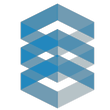

Säästä Kamatera-tilauksesta 100 % jopa 30 päivän ajan!
Lunasta kuukauden verran ILMAISTA palvelintilaa ja ota tehokkaasta Kamatera-infrastruktuurista kaikki hyöty irti tänään.
FastComet: Jos haluat tavoittaa yleisöjä Aasiassa, Oseaniassa tai Etelä-Amerikassa edullisesti, niin FastComet on yksi parhaista vaihtoehdoistasi. Singaporessa, Tokiossa, Mumbaissa ja Sydneyssä sijaitsevien datakeskusten ansiosta tavoitat nämä alueet laajasti. Toisaalta FastCometin käyttöönotto ja suorituskyky Yhdysvalloissa ja Euroopassakin varmasti onnistuu; testeissämme sen suorituskyky ylitti odotuksemme, tarjoten alle 2 sekunnin latausnopeudet.
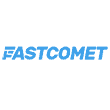
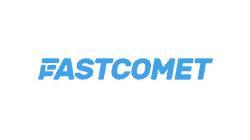
Säästä FastComet-tilauksestasi jopa 80 %!
Tarjous voimassa vain hetken - toimi nopeasti!
Suositut webhotellit, jotka eivät päässeet listalle
Kymmenen parhaan listaltani puuttuu joitakin suuria nimiä, joita olet todennäköisesti nähnyt verkossa. Osa heistä pääsee varmasti “10 huonointa webhotellia” -listalle, jonka aion vielä jonain päivänä julkaista, mutta toiset olivat vain yksinkertaisesti keskinkertaisia.
Namecheap – Namecheap on yksi parhaista vaihtoehdoista ostaa, myydä ja rekisteröidä verkkotunnuksia. Mutta monet eivät tiedä, että NameCheap on myös melko kelvollinen webhotelli. Se ei kuitenkaan ole tarpeeksi hyvä päästäkseen kymmenen parhaan listallemme, ja olet todennäköisesti paremmassa asemassa valitessasi jotain kymmenen parhaan joukosta tai listaltamme parhaat vaihtoehdot NameCheapille.
Bluehost: Testasimme Bluehostin hosting-palvelun ja totesimme sen melko mukiinmeneväksi. Itse asiassa Bluehost voisi olla hyvä budjettiratkaisu ensikertalaiselle sivuston omistajalle, koska sen alusta on melko helppokäyttöinen eikä kovin tekninen. Bluehost-tilaukset ovat myös hyvin alennettuja ensimmäisen kauden ajaksi ja erittäin hyvin hinnoiteltuja, erityisesti perusvaihtoehdot webhotellipaketeille ja WordPressille.
GoDaddy: Tämä on tunnetuin webhotelli kautta aikojen, mutta mitä sitten? Liityin palveluun nähdäkseni, onko sillä sijaa tällä listalla, ja kun testasimme sitä kolmen kuukauden ajan, havaitsimme, että kyseessä on heikko palvelu, jonka hinta on kaukana sen suorituskyvystä. Heikolla palvelulla tarkoitan hitaita latausaikoja (3+ sekuntia riittää, että vierailijat poistuvat sivultasi), epäluotettavaa toimintavarmuutta ja yhtä lailla pettymyksiä tukeen. Voit löytää paljon parempiakin hosting-palveluita.
HostPapa: Pidin itse asiassa HostPapasta aiemmin, ja pidin sitä yleisesti luotettavana webhotellina. Liityin uudelleen tarkistaakseni, kuinka se pärjää nykyään, ja vaikka mitään katastrofia ei sattunut, ei siitä ole kauhean hyvääkään sanottavaa. Nopeudet olivat pettymyksiä, ominaisuuksia puuttui, ja se tarjoaa heikon vastineen rahalle verrattuna kilpailijoihin.
Maailmanlaajuinen webhotellien vertailuprojekti: Miten toteutimme sen
Nyt, yritän olla luottavainen. Kun ihmiset kertovat minulle voivansa tehdä jotain, haluan uskoa heitä. Mutta kun jokainen hosting-palvelu väittää olevansa paras, miten kukaan voi luottaa heidän sanaansa?
Jotkut hosting-palveluntarjoajat käyttävät termiä “huippunopeudet” todella löyhästi, mutta todellisuudessa se usein tarkoittaa kolmen sekunnin hidasta latausaikaa perussivulle. Samoin väite “24/7 asiantunteva tukipalvelu” voi olla harhaanjohtava, sillä tukihenkilöstö on ajoittain tavoitettavissa eikä välttämättä ole asiantuntijoita alallaan.
Ainoa tapa todella arvioida näitä hosting-palveluita on testata niitä. Niinpä lähdin matkalle löytämään vastauksen tärkeimpään kysymykseen:
Mitkä web-hosting-palvelut ovat oikeasti parhaita nykyään?
Prosessi ei ollut helppo, sillä kilpailu oli kovaa. Jaoin analyysini kolmeen pienempään kysymykseen:
- Mitkä ovat nykyään suosituimmat ja tunnetuimmat webhotellit?
- Mitä etsin laadukkaasta hosting-palvelusta?
- Kun olen rekisteröitynyt ja perusteellisesti testannut ehdokkaita, miten ne vertautuvat ominaisuuksien, suorituskyvyn, helppokäyttöisyyden, hintojen ja tuen osalta?
Olen iloinen kertoakseni, että projekti sujui hyvin, ja olin itsekin yllättynyt tuloksista.
Ennen kuin aloitamme, mainitsen vain, että isännöimme sivustomme näiden tarjoajien Yhdysvalloissa sijaitsevilla palvelimilla, ja voit nähdä tulokset tällä sivulla. Mutta testimme eivät päättyneet tähän. Meillä oli myös yli 30 Website Planetin asiantuntijaa ympäri maailmaa testaamassa näitä palvelimia omissa maissaan ja vertaamassa niitä paikallisiin hosting-palveluihin. Voit nähdä paikallisten testien tulokset vaihtamalla kieltä tämän sivun oikeasta yläkulmasta.
Tai voit yksinkertaisesti hypätä suoraan tulosten yhteenvetoon markkinoiden parhaista web-hosting-palveluista.
Mikä on tämän hetken paras webhotelli?
Löytääkseni maailman ykköspaikkaa havittelevat palveluntarjoajat etsin monipuolisia vaihtoehtoja, jotka tarjoavat hosting-palvelua laajalle asiakaskunnalle, yksinkertaisesta webhotellitilauksesta hallittuun WordPressiin, pilvipalveluihin, VPS-palvelimiin ja dedikoituihin palvelimiin asti.
Ensimmäisenä listallani oli selkeästi Hostinger. Tämä on hosting-palvelu, joka kasvaa jatkuvasti, ja sillä on miljoonia asiakkaita. Henkilökohtaisesti en odottanut näkeväni tätä alansa jättiläistä kovinkaan korkealla sijalla, sillä usein suuret hosting-palvelut tukeutuvat vain tunnettuun nimeensä, unohtaen aidosti pyrkiä parhaaksi. Pitihän tämä kuitenkin testata tosielämässä.
Minun täytyi todella syventyä alaan löytääkseni muut palveluntarjoajat, koska en halunnut tehdä valintaa pelkän suosion perusteella. Kävin keskusteluja meidän Website Planetin asiantuntijoiden kanssa ympäri maailmaa (tietenkin Zoom-kokouksilla!) saadakseni heidän mielipiteensä tämän hetken parhaista palveluista. Kyselin myös eri web-kehitysyhteisöissä, ryhmissä, foorumeilla ja subredditeissä. Käytännössä jokaisessa paikassa, mikä tuli mieleeni.
Keskustelimme kaikkien kokemuksistamme useista hosting-palveluista ja kiistelimme siitä, mitkä ovat olleet pettymyksiä, mitkä ovat jatkuvasti ylittäneet odotuksemme ja mitkä ovat vain…. no, kädenlämpöisiä. Vertailimme myös asiakkaiden palautetta ymmärtääksemme, mitkä palveluntarjoajat he ovat valinneet luotettavimmiksi.
Ne hosting-palvelut, jotka nousivat esiin useimmiten tämän tutkimusvaiheen aikana, muodostavat listani selkärangan.
Minun unelmatiimini oli valmis, ja oli aika aloittaa. Seuraavat askeleet olivat testata jokainen webhotelli erikseen, kerätä tulokset pakkomielteisesti liian moneen Google Sheet -taulukkoon ja lopulta verrata sekä luokitella ne.
Selitän testausprosessin ja keskustelen tuloksista kohta, mutta ensin, anna minun esitellä Website Planetin lopullinen kilpailijalista. Voit klikata jokaisen hosting-palvelun nimeä lukeaksesi rehellisen arvostelumme kaikkine yksityiskohtineen.
- Hostinger: täydellinen arvostelu
- IONOS: täydellinen arvostelu
- SiteGround: täydellinen arvostelu
- HostArmada: täydellinen arvostelu
- InterServer: täydellinen arvostelu
- GreenGeeks: täydellinen arvostelu
- Nexcess: täydellinen arvostelu
- InMotion Hosting: täydellinen arvostelu
- hosting.com (aikaisemmin A2 Hosting): täydellinen arvostelu
- Kinsta: täydellinen arvostelu
Voit hypätä tämän artikkelin loppupäätelmiin saadaksesi alennuskuponkeja kaikille yllä mainituille hosting-palveluille.
Vaikka olen arvioinut kaikki nämä hosting-palvelut yleismaailmallisilla kriteereillä, huomaa, että olen sijoittanut ne yleisimpiin käyttötarkoituksiin perustuen. Ne eivät siis välttämättä ole parhaita tietyissä käyttötapauksissa, kuten vaikkapa yrityssivujen ylläpitoon, hosting-pakettien jälleenmyyntiin tai pelipalvelimen ylläpitoon.
Toisaalta meillä on useita muitakin top 10 -listoja, joita voit tutkia, jos sinulla on mielessä erityinen käyttötapaus. Olemme ottaneet tehtäväksemme löytää parhaat hosting-palvelut Windows-palvelimille, WordPress-sivustoille, voittoa tavoittelemattomille järjestöille ja niin edelleen.
Jos haluat testata webhotellia, sinun täytyy rakentaa oikea verkkosivusto
Webhotellin laadun arviointi ei ole mahdollista ilman sen todellista käyttöä, ja todelliseen käyttöön tarvitset verkkosivuston. WordPress oli itsestään selvä valintani, mutta verkkosivustoni tarvitsi silti aiheen…
Tässä tulee mukaan pimeä ja sateinen helmikuun ilta. Odotin bussia, kun huomasin, että pääni tuntui vähän tukkoiselta ja kurkkuni vähän kipeältä. Flunssa oli tulossa! Sitten muistin lukeneeni artikkelin, jossa kerrottiin, miten vitamiinit ja hyvä ravitsemus voisivat vahvistaa immuunijärjestelmääsi ja mahdollisesti välttää pelätyn flunssan. Kurjuudestani ja katumuksestani sain loistavan verkkosivustoidean.
Olen kunnia ja ilo esitellä teille oma kuvitteellinen startup-yritykseni, Nutritionistica!
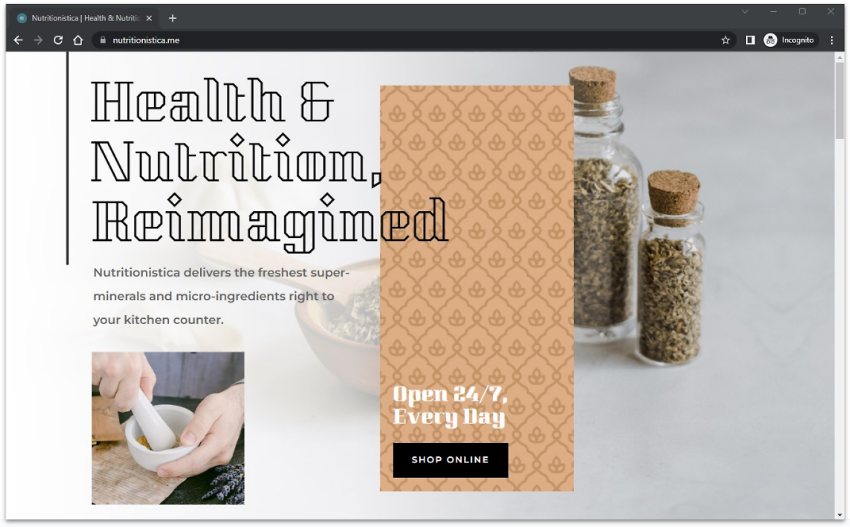
Vallankumouksellisella ideallani varustettuna ostin joustavan WordPress-teeman ja suunnittelin sarjan samankaltaisia verkkosivustoja, jotka lanseerasin jokaisen webhotellin alustalle.
Toistin saman prosessin joka kerta:
Ennen rekisteröitymistä keskustelin pitkään tuen kanssa arvioidakseni heitä. Esitin tietämätöntä (todella tietämätöntä), kysyin paljon kysymyksiä ja huomasin, kuinka rehellisiä ja ammattimaisia agentit olivat.
Jos he yrittivät tuputtaa minulle kalliimpaa tilauspakettia, jota en oikeasti tarvinnut, tai kertoivat tarinoita siitä, kuinka suorituskyky Australiassa olisi mahtava (vaikka heidän palvelimensa sijaitsevat Yhdysvalloissa), tai osoittivat yleistä ymmärtämättömyyttä, vähensin pisteitä.
Tämän jälkeen loin hosting-tilit ja yhdistin verkkotunnukset jokaisen palveluntarjoajan kanssa. Valitsin melkein aina saatavilla olevan perustason webhotellitilauksen ja dokumentoin prosessin perusteellisesti. Halusin ymmärtää, kuinka helppoa kunkin hosting-palvelun käyttö on, ja tarkistaa, mitkä yrittävät huomaamattomasti nyhtää ylimääräisiä euroja. Tein muistiinpanot datakeskusten sijainneista, ja jos palveluntarjoaja tarjosi verkkotunnuksen rekisteröintiä, käytin sitä siihenkin.
Jokaisessa tapauksessa asensin WordPressin, SSL-sertifikaatin, latasin oman teemani ja arvioin, mitä tilaukset oikeasti sisältävät. Mitä resursseja saat ja mitkä työkalut ovat käytettävissäsi? Mitkä ominaisuudet ovat vapaasti saatavilla ja mitkä ovat maksumuurin takana?
Kun kaikki verkkosivustoni olivat toiminnassa, otin uudelleen yhteyttä tukeen ja kerroin agenteille, että latausnopeuteni oli pettymys, ja pyysin apua tehdäkseni verkkosivustoni lataantumaan nopeammin. Tein sitten kaikki ehdotetut optimoinnit.
Viimeinen vaihe oli suorituskykytestit. Mittasin latausaikoja Yhdysvalloissa ja ympäri maailman ja otin käyttöön käyttöaikamittarit nähdäkseni, mitkä webhotellit olivat luotettavimpia. Käyttämäni työkalut olivat:
- GTmetrix PRO
- Sucuri Load Time Tester (valitettavasti tämä ei ole enää saatavilla, joten joissakin testeissä käytimme myös GTmetrix PROta)
- UptimeRobotin Pro-plan
Tulokset ja analyysi: Kuinka hosting-palvelut suoriutuivat?
Kuukausien mittaisen testaamisen ja datan keräämisen jälkeen pystyin vihdoin suorittamaan tehtäväni vertailla näitä webhotelleja ja löytää joukosta paras.
Olen arvostellut jokaisen palvelun viidessä kategoriassa:
Olemme koonneet jokaisesta kategoriasta oman taulukon, jota seuraa selitys ja perusteellinen keskustelu kaikista vertailukriteereistä.
Ominaisuudet
Hosting-palveluiden ominaisuudet ovat niitä asioita, joita palvelut antavat sinulle. Ne koostuvat vaihtoehdoista, resursseista, työkaluista, eduista ja bonuksista, joita palvelu tarjoaa varmistaakseen, että verkkosivustosi on toimiva, turvallinen ja saavutettavissa. Tässä taulukossa kuvataan, mitä voit odottaa perustilauksella:
| Levytila | Rajoittamaton kaistanleveys | Ohjauspaneeli | Hallintapaneeli suomeksi | SSL-varmenteet | Verkkotunnusten määrä | Ilmainen sähköposti | CDN sisältyy | Kokonaispisteet | |
|---|---|---|---|---|---|---|---|---|---|
| Hostinger | 25 Gt SSD-100 Gt NVMe SSD | ✔ | Oma | ✘ | ✔(Let’s Encrypt) | 25-100 | 50-1000 | ✔ | 5,0 |
| IONOS | 10 Gt-rajoittamaton | ✔ | Oma | ✘ | ✔(Let’s Encrypt) | 1-rajoittamaton | 1 | ✔ | 5,0 |
| SiteGround | 10-40 Gt SSD | ✔ | Oma | ✘ | ✔(Let’s Encrypt ja Wildcard SSL) | 1-rajoittamaton | Rajoittamaton | ✔ | 4,7 |
| HostArmada | 15-40 Gt NVMe SSD | ✘ | cPanel | ✔ | ✔(Sectigo, Auto SSL ja Cloudflare) | 1-rajoittamaton | Rajoittamaton | ✔ | 4,8 |
| InterServer | Rajoittamaton HDD | ✔ | DirectAdmin, cPanel | ✔ (cPanel) | ✔(Let’s Encrypt) | Rajoittamaton | Rajoittamaton | ✔ | 4,7 |
| GreenGeeks | 25-100 Gt SSD | ✔ | cPanel | ✔ | ✔(Let’s Encrypt) | 1-rajoittamaton | 50-rajoittamaton | ✔ | 4,3 |
| Nexcess | 15-800 Gt SSD | ✘ | Oma | ✘ | ✔(Let’s Encrypt) | 1-250 | Rajoittamaton | ✔ | 4,9 |
| InMotion Hosting | 100 Gt SSD-rajoittamaton NVMe SSD | ✔ | cPanel | ✔ | ✔(cPanel AutoSSL) | 2-rajoittamaton | 10-rajoittamaton | ✘ | 4,5 |
| hosting.com (entinen A2 Hosting) | 15-100 Gt NVMe SSD | ✔ | cPanel/WHM | ✔ (cPanel) | ✔ (Let’s Encrypt) | 1-100 | 5-40 | ✔ | 4,7 |
| Kinsta | 10-100+ Gt | ✘ | Oma | ✘ | ✔(Cloudflare Wildcard) | 1-60+ | ✘ | ✔ | 4,8 |
Hanki kuponkeja kaikille näille webhotelleille
Levytila
Kaikki, mitä haluat ylläpitää verkossa, vie tilaa. WordPress-asennuksestasi (tai mistä tahansa muusta alustasta) teksteihin, kuviin, videoihin ja tiedostoihin, kaikki lasketaan mukaan sallittuun levytilaan. InterServer ja InMotion Hosting tarjoavat rajoittamattoman tilan tietyissä tilauspaketeissa. IONOS, Kinsta, GreenGeeks ja SiteGround tarjoavat vähiten tilaa, kun taas Nexcess, HostArmada ja Hostinger pärjäävät hieman paremmin.
Älä kuitenkaan tee sellaisia johtopäätöksiä, että enemmän on aina parempi. 10 Gt on varmasti tarpeeksi blogeille, yrityssivuille ja jopa verkkokaupoille, joissa on tuhansia HD-kuvia. “Rajoittamaton tila” kuulostaa mahtavalta, mutta siihen liittyy aina jokin “kohtuullisen käytön sopimus”, ja sinä et ole koskaan se, joka päättää, mikä on kohtuullista.
Kaistanleveys tai tiedonsiirto
Kun ihmiset vierailevat verkkosivustollasi, webhotellisi lähettää heille pyydetyn sivun. Samoin kuin kaikki ylläpidetty data lasketaan levytilarajaasi, kaistanleveys rajoittaa sitä, kuinka paljon dataa voit lähettää kuukaudessa. Mitä enemmän vierailijoita sinulla on, sitä enemmän kaistanleveyttä tarvitset.
SiteGround ja Kinsta rajoittavat tätä määrää, vaikka et todennäköisesti huomaa sitä, jos liikenne on yleisesti matalaa tai kohtuullista. Useimmat muut palvelut tarjoavat huomattavasti parempia tarjouksia rajoittamattomalla kaistanleveydellä. Mutta kuten levytilan kanssa, nämä “rajoittamattomat” väitteet ovat usein harhaanjohtavia. Kohtaat todennäköisesti rajoituksia, jos sivustosi saavuttaa kynnyksen. Tästä syystä Nexcess on todellinen kaistanleveyden mestari, joka takaa sivustollesi valtavan määrän liikennettä.
Ohjauspaneeli
Puhutko Linuxia? No et. Siksi ohjauspaneelit keksittiin. Ne antavat mahdollisuuden muokata ja konfiguroida hosting-ratkaisuasi helposti ja sujuvasti, DNS-tietueista tietokantoihin ja sähköpostitileihin.
Useimmat palvelut tarjoavat cPanelin, joka on markkinoiden suosituin vaihtoehto. Perustason sivuston hallinnoinnin kannalta sillä ei voi mennä vikaan. Hostinger, IONOS ja SiteGround ovat myös kehittäneet omat paneelinsa, jotka tarjoavat yhtä tehokkaan ratkaisun viemättä ylimääräisiä resursseja hosting-paketistasi.
Kinsta ja Nexcess taas luopuivat kokonaan täysiverisen hallintapaneelin ajatuksesta. Ne eivät tarjoa läheskään yhtä paljon vaihtoehtoja kuin kilpailijansa, mutta syy on selvä: molemmat palvelut ovat hallinnoituja, eli suurin osa asetuksista hoidetaan puolestasi valmiiksi asti.
Automaattiasentajat
CMS:n (sisällönhallintajärjestelmät) kuten WordPressin asentaminen oli ennen tylsä manuaalinen prosessi, mutta nykyään useimmat tarjoajat tarjoavat helposti käytettävän automaattisen asennuksen.
Useimmat palvelut tarjoavat cPanel-ohjauspaneelin yhdessä Softaculousin, erittäin kyvykkään automaattiasentajan kanssa, joka tarjoaa helpon asennuksen sadoille CMS-järjestelmille, mukaan lukien se suosituin: WordPress.
Hostinger, IONOS ja SiteGround ovat kehittäneet omia ratkaisujaan, jotka toimivat samankaltaisesti ja sisältävät omat verkkosivuston rakentajansa. Mutta älä luule, että tämä tarkoittaa, ettet voisit valita kolmannen osapuolen CMS:ää tai rakentajaa. Itse asiassa Hostinger on yksi meidän parhaista WordPress-webhotelleista, koska se on räätälöinyt tilauspakettinsa tukemaan sitä.
Kinsta ja Nexcess, uskollisina lupaukselleen hallita asiat puolestasi, eivät anna sinulle pääsyä tällaisiin palveluihin. Sen sijaan valitsemasi CMS on asennettu valmiiksi.
Alustatuki
Mitä CMS:ää voit todella asentaa kunkin palvelun kanssa? WordPress on suosittu, mutta se ei ole ainoa nykyään saatavilla oleva verkkosivualusta, ja vaihtoehtoja on satoja, Joomlasta ja Magentosta itse kehitettyihin PHP-projekteihin asti.
Lähes kaikki palvelut tarjoavat “täyden” alustatuen, mikä tarkoittaa, että voit ajaa mitä tahansa CMS:ää, jonka haluat. On kuitenkin muutama poikkeus.
SiteGround tukee useimpia PHP- ja MySQL-pohjaisia CMS:ää, mutta jos tarvitset VPS-tilauan CMS:n ajamiseen, sinulla ei ole onnea siellä. Nexcess tukee suosituimpia alustoja, mutta sen palvelimet on optimoitu korkealle jokaisen tyypin tarpeisiin (voit valita myös joustavan pilvitilauksen). Kinsta on vahvasti WordPress (ja WooCommerce) -palvelu, eikä sitä voi käyttää muiden CMS-järjestelmien kanssa.
SSL-sertifikaatit
En voi korostaa SSL-sertifikaatin tärkeyttä tarpeeksi. Se turvaa ja salaa vierailijoiden tietoja, ja takaa heidän turvallisuutensa, jos he kirjautuvat sisään tai lähettävät tietoja sivustollasi. Se on pakollinen verkkokauppasivustoille, ja sen on myös tiedetty vaikuttavan positiivisesti Googlen sijoituksiin ja SEO:hon yleensä.
Vaikka SSL-sertifikaatit olivat aiemmin melko kalliita, nykyään on olemassa paljon edullisempi ratkaisu. Let’s Encrypt SSL, cPanel AutoSSL ja Cloudflare SSL -sertifikaatit ovat ilmaisia käyttää. Mikä tahansa webhotelli voi helposti päättää tarjota niitä, ja juuri näin lähes kaikki ovatkin tehneet. Muista ottaa merkille, jos palvelu tarjoaa premium-tason SSL-sertifikaatin ilmaiseksi, kuten HostArmada (Sectigo) ja IONOS (DigiCert Wildcard) tekevät.
FastComet tarjoaa myös ilmaisen Comodo Positive SSL -sertifikaatin kalleimmalla webhotellitilauksellaan, kun taas Kinsta tarjoaa Cloudflare Wildcard SSL:n. Nämä edistyneet maksulliset SSL-sertifikaatit tarjoavat paremman salauksen ja turvallisuuden verkkosivustollesi ja sovelluksillesi. Toisaalta myös Let’s Encrypt -sertifikaatti on edelleen riittävän hyvä useimmille sivustoille ja paljon parempi kuin ei SSL:ää ollenkaan.
SSL:n Qualys-pisteet
Qualys testaa verkkosivustosi SSL-suojauksen vahvuuden, arvioimalla sitä asteikolla A:sta F:ään. Välitätkö vierailijoistasi, hakukoneoptimoinnista tai vastuullisena aikuisena olemisesta? Tässä tapauksessa mikä tahansa muu kuin A-luokka on vakava huolenaihe.
FastCometia ja InMotion Hostingia lukuun ottamatta kaikki hosting-palvelut saivat arvosanan A tai paremman, mikä takaa sinulle täyden mielenrauhan. Mitä B-pisteestä pitäisi ajatella? No, nämä palvelut olisivat voineet suoriutua paremmin, mutta joistakin tuntemattomista syistä ne päättivät laiminlyödä tämän palvelun osa-alueen. Se on huono uutinen.
Varmuuskopiot
Vaikka kaikki automaattiasentajat voidaan konfiguroida suorittamaan CMS-varmuuskopio omalle levytilallesi, vertailuissani haen täydellisiä järjestelmävarmuuskopioita, joita tehdään automaattisesti ja tallennetaan etäpalvelimelle. Jos hosting-alustasi vaarantuisi hakkerien toimesta, alkuperäinen varmuuskopio olisi silti olemassa.
Useimmat palvelut tarjoavat nämä varmuuskopiot vain maksullisina lisäominaisuuksina, mikä on erittäin valitettavaa. Se on ehdottoman tarpeellista ja useimmat meidän huippuvalinnoistamme tarjoavat sinulle helpon pääsyn ilmaisiin päivittäisiin tai viikoittaisiin varmuuskopioihin, ja voit vapaasti palauttaa ne milloin tahansa. Ainoa poikkeus on InMotion Hosting, joka ei tarjoa ilmaisia varmuuskopioita webhotellitilauksissaan. Sinun täytyy ostaa sen Backups Manager -lisäosa, joka maksaa lähes yhtä paljon kuin Hostingerin lähtötason tilaus.
HostArmada ja FastComet menevät askeleen pidemmälle tarjoamalla ilmaiset päivittäiset varmuuskopiot ulkoiselle palvelimelle.
Domainien määrä
Tämä ei viittaa rekisteröimiisi verkkotunnuksiin, vaan erillisten verkkosivustojen määrään, joita hosting-ratkaisullasi voi ylläpitää. Yksi domain on tietenkin vähimmäismäärä, ja se on yleensä mitä peruspaketit tarjoavat. Maksamalla enemmän edistyneen tason paketeista saat yleensä myös lisää domaineja.
Tämä pätee kaikkiin tässä listalla oleviin palveluihin, paitsi InMotion Hostingiin ja InterServeriin. InMotion Hosting antaa sinulle 2 domainia perustilauksessa, kun taas InterServerin tilaus tarjoaa rajoittamattomasti domaineja, mikä on epäilemättä sen suurin myyntivaltti. Muista kuitenkin, että kulissien takana olevat laskentaresurssit ovat edelleen rajalliset, joten käytä tätä tilauspakettia monivaiheisten sivujen ja keskikokoisten blogien pyörittämiseen, ei resursseja ahmivien megakauppojen ylläpitoon.
Sähköpostitilien määrä
Jos haluat verkkotunnuspohjaisen sähköpostitilin ja aiot käyttää tätä osoitetta liiketoimintatarkoituksiin, muista varmistaa, mitä hosting-palvelusi tarjoaa. IONOS esimerkiksi tarjoaa vain yhden sähköpostitilin perustilauksellaan. Hostinger menee askelen pidemmälle ja tarjoaa 100 sähköpostitiliä.
Muutamat parhaista palveluistamme tarjoavat rajattoman määrän sähköposteja webhotellipaketeillaan, kuten InterServer ja HostArmada. InMotion Hosting ja FastComet vaativat korkeamman tilauspaketin tätä ominaisuutta varten.
Kinsta ei valitettavasti tarjoa lainkaan sähköposteja, eli sinun täytyy itse maksaa luotettavasta sähköpostipalvelusta, kuten Google Workspacesta.
CDN
Verkkosivusi on ylläpidetty fyysisellä palvelimella jossain päin maailmaa. Mitä kauempana vierailijasi ovat tästä sijainnista, sitä kauemmin heiltä kestää ladata verkkosivusi. Haluatko tasoittaa tätä nopeusvaihtelua? Ota käyttöön CDN (sisällönjakeluverkko). CDN tallentaa (luo kopioita) sivustosi aineistoista (kuvista, koodista ja käsiteltyjen sivujen versiosta) ja levittää ne maailmanlaajuiseen palvelinverkkoon, nopeuttaen sisällön toimitusta.
Hostinger, Nexcess, SiteGround ja Kinsta erottuvat tässä kohtaa edukseen, antaen sinulle pääsyn premium-CDN-palveluihin. Useimmat muut palvelut tarjoavat helpon, yhden klikkauksen integroinnin Cloudflaren kolmannen osapuolen CDN:n kanssa. Cloudflarella on ilmainen palvelu, mutta se ei ole nopein.
Välimuisti
CDN ei ole ainoa asia, joka voi pitää verkkosivusi välimuistissa. Myös käyttämäsi hosting-palvelin voi tehdä saman! Miksi antaa palvelimesi “rakentaa” etusivusi uudestaan joka kerta, kun vierailija saapuu, kun se on täysin sama etusivu joka kerta? Välimuistityökalu luo valmiit lähetykseen versiot sivuistasi, vähentäen huomattavasti palvelimesi kuormitusta.
Kaikki nämä palvelut tarjoavat jonkinlaisen palvelintason välimuistin, mikä mahdollistaa sivustojen nopeamman toimittamisen. Sinun tulisi kuitenkin odottaa edistyneitä välimuistipalveluita vain kalliimmissa tilauspaketeissa. Kinsta, SiteGround ja hosting.com (entinen A2 Hosting) tarjoavat omia valmiita välimuistiratkaisujaan.
Turvatyökalut
Haittaohjelmaskanneri, WAF (web-sovellusten palomuuri) ja muut työkalut, jotka auttavat turvaamaan sivustosi ylläpidon, ovat erittäin suositeltavia. Verkossa on monenlaisia vaaroja, ja on parempi suojautua kunnolla kuin ottaa hölmöjä riskejä.
Useimmat webhotellit sisältävät perussuojauksen ilmaiseksi, mukaan lukien palomuuri, DDoS-suojaus ja haittaohjelmaskanneri. InterServer menee tätä pidemmälle antamalla käyttöösi laajan valikoiman skannereita ja turvatyökaluja InterShield-turvasarjassaan, kaikki esiasennettuna ja helppokäyttöisinä.
Ominaisuudet: Lyhyt yhteenveto
Hostinger ja IONOS jakavat voiton ominaisuuksista korkeimmilla arvosanoilla. Kaikki nämä hosting-palvelut menestyivät tarjoamalla poikkeuksellisen suorituskyvyn, turvallisuuden ja sivuston hallintatyökalut perustilauksillaan, ilman lisäkustannuksia.
Helppokäyttöisyys
Monet webhotellit eivät varaa tarpeeksi aikaa käyttäjäkokemuksen suunnitteluun ja sen mahdollisimman saumattomaksi tekemiseen. Helppokäyttöisyys on kuitenkin äärimmäisen tärkeää. Huonosti suunnitellun palvelun kanssa toimimisen opetteleminen voi viedä tunteja, jopa päiviä.
Älä ylläty, jos lähes kaikki alla olevat helppokäyttöisyysominaisuudet on merkitty hyväksytyksi. Käyttäjäystävällisyys on yksi tärkeimmistä hosting-palvelun ominaisuuksista, joten olemme listanneet vain palvelut, jotka saivat hyvät arvosanat tässä kategoriassa.
| Helppo rekisteröityminen | Välitön tilin aktivointi | Ilmainen verkkosivuston siirto | Verkkosivujen rakentaja | Automaattinen domainin yhdistäminen | Helppokäyttöinen tilialue | Helppokäyttöisyyden kokonaispisteet | |
|---|---|---|---|---|---|---|---|
| Hostinger | ✔ | ✔ | ✔ | AI-kotisivukone (ilmainen) | ✔ | ✔ | 5,0 |
| IONOS | ✔ | ✔ | ✘ | AI-kotisivukone (maksullinen) | ✔ | ✔ | 4,9 |
| SiteGround | ✔ | ✔ | ✘ | Weebly (ilmainen/maksullinen) | ✘ | ✔ | 4,9 |
| HostArmada | ✔ | ✔ | ✔ | Kotisivukone (ilmainen) | ✔ | ✔ | 4,8 |
| InterServer | ✔ | ✔ | ✔ | SitePad (ilmainen) | ✘ | ✘ | 4,9 |
| GreenGeeks | ✔ | ✘ | ✔ | Weebly (ilmainen/maksullinen) | ✔ | ✔ | 4,9 |
| Nexcess | ✔ | ✔ | ✔ | Verkkokaupan rakentaja (maksullinen) | ✘ | ✔ | 4,7 |
| InMotion Hosting | ✔ | ✘ (jopa 24 tuntia) | ✔ | BoldGrid (ilmainen) | ✔ | ✔ | 4,7 |
| Hosting.com (entinen A2 Hosting) | ✔ | ✔ | ✔ | Kotisivukone (maksullinen) | ✔ | ✔ | 4,7 |
| Kinsta | ✔ | ✔ | ✔ | ✘ | ✘ | ✔ | 4,4 |
Katso webhotellien parhaat tarjoukset
Helppo rekisteröityminen
Kukaan ei halua tuntea tekevänsä lukion kotitehtäviä rekisteröityessään hosting-palveluun. Annoin parhaimmille ✔ helpon rekisteröintiprosessin vuoksi, joka täydellisessä maailmassa koostuu sähköpostiosoitteen syöttämisestä, salasanan valitsemisesta ja maksutietojen antamisesta. Jos rekisteröintiprosessi sisälsi ärsyttäviä kysymyksiä, epäolennaista tietoa tai tarpeettoman monimutkaisen menettelyn, annoin ✘.
Useimmat palvelut pärjäsivät tässä melko hyvin. Jotkut veivät minut ylimääräisille sivuille ja olivat hiukan hämmentäviä, mutta se on suhteellisen pieni rikkomus. Nexcess ja Kinsta kysyivät vähiten tietoja, eivätkä estäneet rekisteröitymisprosessiani millään tavalla, ja periaatteessa sain koko prosessin valmiiksi alle minuutissa.
Välitön tilin aktivointi
Olin hieman naiivi ajatellessani, että rekisteröidyttyäni ja syötettyäni täysin legitiimit maksutietoni, minut aktivoitaisiin heti. Miten väärässä olinkaan. Monilla palveluilla, erityisesti GreenGeeksillä, on käytössä “petostentorjunta” -protokollia, ja nämä protokollat estivät hyvin nopeasti ostoni ja lähettivät minut takaisin lähtöruutuun. Sinua ei ehkä pysäytetä näiden protokollien toimesta, mutta monissa tapauksissa minulle kävi näin.
Hostinger, IONOS, Kinsta ja InMotion Hosting olivat ainoat palvelut, jotka aktivoivat tilini välittömästi. SiteGround ja InterServer tekivät pieniä veloituksia luottokortiltani, jotka minun piti sitten vahvistaa varmistaakseni onnistuneen vahvistuksen. FastComet pyysi kuvakaappausta luottokorttiveloituksestani. InMotion Hosting ei asettanut palvelintani heti käyttöön, mikä aiheutti viivästyksiä verkkosivuston asennusprosessissa.
Verkkotunnuksen yhdistäminen
Tässä on todella helppo onnistua. Kaikki, mitä palvelun täytyy tehdä, on laittaa nimipalvelimet tai palvelimen IP näkyville ja sisällyttää pikaopas siitä, mitä tehdä. Miten voit epäonnistua tässä super-perusvaiheessa, jonka jokainen asiakas joutuu käymään läpi?
InterServer, Nexcess, Kinsta ja SiteGround tekivät tästä yllättävän vaikeaa, ja minun piti manuaalisesti konfiguroida DNS-tietueet. Tämä on jotain, mitä melkein kaikki muut palvelut tekevät automaattisesti puolestasi, ja se vei minulta tunnin, jota en koskaan saa takaisin.
Verkkosivuston siirtäminen
Monet asiat voivat mennä pieleen verkkosivuston siirrossa: tietojen katoaminen siirtoprosessin aikana, virheellinen URL-kartoitus, odottamaton käyttökatko. Siksi sinun kannattaa etsiä palvelu, joka tarjoaa sivuston siirron uusille asiakkailleen osana palveluitaan. Monet palvelut itse asiassa tarjoavat tämän palvelun ilmaiseksi kannustaakseen uusia rekisteröitymisiä.
Yleensä palvelut tekevät tämän puolestasi vain, jos sinulla on kopio kaikista verkkosivustosi tiedostoista tai käytät cPanelia tai WordPressiä SSH-yhteydellä. Palvelu on myös rajattu tiettyyn määrään sivustoja (yleensä yksi), minkä jälkeen sinun on maksettava lisäsiirroista. Jotkut palvelut voivat myös tarjota siirto-ohjelmistoa, jota voit käyttää ilmaiseksi.
Vaikka emme voineet testata sivustosiirtopalveluita suoraan, otimme huomioon kaikkien testaamiemme palveluiden tarjoamat sivustonsiirtopalvelut. Meillä on jopa erillinen ranking-lista parhaista webhotelleista, joissa on ilmainen siirtopalvelu, koska tiedämme, ettei kaikilla siirtopalveluilla ole samaa laatua.
Kotisivukoneet ja AI-työkalut
Kotisivukone on hyödyllinen ominaisuus, joka antaa sinun luoda ainutlaatuisen sivuston ilman koodaustaitoa. Useimmat rakentajat tarjoavat muokattavia malleja, mikä tekee verkkosivuston rakentamisesta vielä helpompaa. Uusimmat kotisivukoneet sisältävät myös AI-työkaluja, jotka voivat luoda mukautetun sivuston muutamista ohjeista ja jopa luoda sisältöä sille, kuten Hostingerin AI-työkalu.
Kun jotkut palvelut tarjoavat omia verkkosivujen rakentajiaan, toiset voivat kehottaa sinua käyttämään kolmannen osapuolen palveluita, kuten Weeblyä tai Squarespacea.
Kolmannen osapuolen verkkosivuston rakennusohjelmat tarjoavat yleensä ilmaisia ja maksullisia tasoja. Webhotellien omat verkkosivuston rakentajat ovat usein ilmaisia käyttää. Huomaa kuitenkin, että jotkut palvelut, kuten IONOS, veloittavat lisämaksun sivuston rakentajan käytöstä tai saattavat tarjota ilmaista käyttöä vain tietyillä tilauspaketeilla.
CMS:n asentaminen
Jos mukana on automaattiasennus, tämä on helppoa. Klikkaa vain sitä, syötä uudet verkkosivustomuutokset ja kaikki on valmista.
SiteGround ja Hostinger pärjäsivät hyvin, antaen minun asentaa WordPressin automaattisesti heti rekisteröitymisen jälkeen. IONOS, Nexcess, Kinsta ja InMotion Hosting olivat parhaat, koska WordPress oli jo valmiiksi asennettuna ja odotti minua WordPress-webhotellissani.
Käyttäjätili-alue
Hallintapaneelin ja sinun välissäsi on käyttäjätilialue. Tämä on yleensä jokin hämärä alue, joka antaa sinun tarkastella tilauksiasi, käydä läpi laskutusta, ostaa lisää tai, joskus se vain on siellä. Mitä monimutkaisemmaksi sen navigoiminen on, tai mitä enemmän se on täynnä ärsyttäviä lisämyyntejä, sitä surullisemmaksi tulen.
InterServer saa tästä erittäin matalan arvosanan, sillä sen käyttäjätilialue on alisuunniteltu, vanhanaikainen sotku, täynnä lisämyyntejä ja linkkejä tuotteisiin, joita sinulla ei ole. Hostingerin hPanel on erittäin tyylikäs, mutta jatkuvat lisämyyntiponnahdusikkunat, jotka patistavat sinua päivittämään tilaustasi tai ostamaan lisää lisäosia, ovat rasittavia. InMotion Hostingin käyttäjätilialue näyttää siltä, kuin sen olisi suunnitellut isoäitini, joka huolimatta siitä, että on ihana ihminen, ei ole käyttöliittymäasiantuntija.
Kinsta ja Nexcess tarjoavat käytännössä täydellisen käyttäjäkokemuksen, integroiden saumattomasti helppokäyttöisen tilialueen hosting-ohjauspaneeliin. Se tarkoittaa vähemmän aikaa sivujen lataamiseen, valikoissa suunnistamiseen tai villien arvailujen tekemiseen siitä, mitä missäkin sijaitsee.
Helppokäyttöisyys: Yhteenveto
Vaikka kärsivätkin joistakin hölmöistä ongelmista, jotka olisi voinut helposti korjata, Hostinger, SiteGround ja GreenGeeks ovat tämän osion voittajia. Esiasennetut CMS:t ja erittäin helppokäyttöiset tilialueet tarkoittavat, että voit nauttia hosting-palvelujen täydestä tehosta tuhlaamatta aikaa niiden kanssa sähelöimiseen.
Suorituskyky
Tämä on web hosting-palvelun tärkein osa-alue. Testisivustoni on hyvin samanlainen kuin blogi, yrityssivu tai portfolio, jonka saatat haluta isännöidä, joten nämä tulokset ovat hyvin lähellä todellista suorituskykyäsi.
Olet saattanut nähdä muita “testaavia” verkkosivustoja, jotka tarjoavat suorituskykymittareita eri hosting-palveluista. Valitettavasti suurin osa niistä menee tässä aivan väärään suuntaan. Jos haluat oppia tekemään sen oikein, olemme kirjoittaneet aiheesta koko artikkelin.
| Datakeskuksen sijainnit | Web-palvelin | GTmetrix tyypillinen täysi latausaika | Testauksen käytettävyysaika | Käytettävyyden takuu | Kokonaisvaltainen suorituskykyarvosana | |
|---|---|---|---|---|---|---|
| Hostinger | 3 Yhdysvalloissa, 5 Euroopassa, 4 Aasiassa ja 1 Etelä-Amerikassa | LiteSpeed | 0,8 sekuntia | 100 % | 99,9 % | 4,9 |
| IONOS | 3 Yhdysvalloissa ja 6 Euroopassa | Apache | 0,78 sekuntia | 100 % | 99,9 % | 5,0 |
| SiteGround | 4 Yhdysvalloissa, 5 Euroopassa, 1 Aasiassa ja 1 Australiassa | NGINX | 1,1 sekuntia | 100 % | 99,9 % | 4,9 |
| HostArmada | 4 Pohjois-Amerikassa, 3 Euroopassa, 3 Aasiassa ja 1 Australiassa (jaettu hosting) | NGINX, LiteSpeed | 1,1 sekuntia | 99,984 % | 99,9 % | 4,7 |
| InterServer | 6 Yhdysvalloissa | LiteSpeed | 1,7 sekuntia | 100 % | 99,9 % | 4,8 |
| GreenGeeks | 2 Pohjois-Amerikassa, 1 Euroopassa, 1 Kaakkois-Aasiassa | LiteSpeed | 1,2 sekuntia | 100 % | 99,9 % | 4,4 |
| Nexcess | 4 Yhdysvalloissa, 2 Euroopassa ja 1 Australiassa | NGINX | 1 sekunti | 100 % | 100 % | 5,0 |
| InMotion Hosting | 2 Yhdysvalloissa, 1 Euroopassa ja 1 Aasiassa | Apache | 1,2 sekuntia | 100 % | 99,99 % (vain Launch-, Power- ja Pro-tilauksille) | 4,4 |
| Hosting.com (aiemmin A2 Hosting) | 4 Pohjois-Amerikassa, 2 Euroopassa, 2 Aasiassa, 1 Australiassa | LiteSpeed | 1,1 sekuntia | 100 % | 99,9 % | 4,5 |
| Kinsta | 37 ympäri maailmaa (mukaan lukien Suomessa) ja 260+ POP-sijaintia | NGINX | 0,82 sekuntia | 100 % | 99,9 % | 5,0 |
Katso näiden webhotellien parhaat tarjoukset
Datakeskusten sijainnit
Datakeskuksen sijainnilla on merkitystä: tarvitset datakeskuksen, joka on lähellä kohdeyleisöäsi. Pidätkö Suomalaista politiikkablogia, joka on suunnattu Suomalaisille? Älä isännöi sitä Los Angelesissa. Valitse Pariisi tai vähintään Amsterdam. Jaetun palvelimen webhotellissa valintamahdollisuutta ei usein ole (tunnustus niille, jotka antavat valita), siksi on tärkeää tarkistaa hosting-palvelun palvelinsijainnit.
Google Cloudin Premier Tier -palvelinverkon (yli 35 sijaintia maailmanlaajuisesti sekä yli 260 Cloudflaren reunasijaintia) ansiosta Kinsta on ehdoton voittaja tavoitettaessa vaikeasti saavutettavia yleisöjä sellaisilla alueilla kuin Japani tai Australia. Se on kuitenkin kallis vaihtoehto, jossa on rajalliset isännöintityypit.
HostArmada sijoittuu tiukasti toiselle sijalle, ja useimmat muut listamme hosting-palvelut toimivat Amsterdamista ja Yhdysvaltojen itärannikolta käsin, ja Singapore on satunnainen datakeskusten sijainti. InMotion Hosting ja InterServer omistavat myös datakeskuksia Los Angelesissa, mikä tekee niistä hienon vaihtoehdon Yhdysvaltojen länsirannikon yleisöille.
Kokonaisuudessaan Hostinger on ykkösvaihtoehtomme. Jopa edullisella webhotellitilauksellaan Hostinger antaa sinun valita datakeskuksen sijainnin Brasiliasta, Intiasta, Indonesiasta, Malesiasta, Singaporesta, Ranskasta, Saksasta, Liettuasta, Yhdysvalloista tai Iso-Britanniasta, mikä tekee siitä yhden suositelluimmista UK hosting-palveluista.
Verkkopalvelin
Tämä on teknologia, joka pyörittää verkkosivustoasi. Ajattele sitä kuin koodina (älä sekoita sitä fyysiseen palvelimeen, joka ajaa koodia), jonka taitavat ihmiset ovat luoneet varmistaakseen, että vierailijat voivat katsoa sivujasi ja olla vuorovaikutuksessa sivustosi kanssa. Apache ja sen seuraaja Apache 2.x, ovat vanhimpia nykyään yleisesti käytettyjä verkkopalvelinteknologioita. Ne ovat hienoja ja luotettavia, mutta uudemmat verkkopalvelimet, kuten NGINX ja LiteSpeed, ovat tunnettuja paremmista suorituskyvyistä kuin Apache.
IONOS ja InMotion Hosting jäävät tässä suhteessa jälkeen, sillä ne tarjoavat vain Apachen. Vertaamalla, Hostinger ja GreenGeeks tarjoavat nopeampia LiteSpeed-palvelimia kaikissa hosting-paketeissaan. FastComet ja HostArmada tarjoavat myös LiteSpeed-palvelimia, mutta vain tietyillä tilauksilla.
Latausnopeus
Sivun latausnopeus, mitattuna sekunneissa, perustuu suuriin määriin tekijöitä, joista osa on sinun hallinnassasi ja toiset eivät. Eri sijaintien kävijät, ja joskus sama kävijä eri aikoina päivästä, saavat hieman eri latausnopeudet. Silti, keskimääräiset latausajat, jotka ylittävät 3 sekuntia eivät ole toivottavia. Monet käyttäjät yksinkertaisesti klikkaavat pois, jos heidän on odotettava liian kauan sivuston lataamista.
Tarkastellakseni jokaisen hosting-palvelun suorituskykyä, käytin GTmetrixiä mittaamaan latausnopeuksia pitkän ajan kuluessa.
Suoritin nämä nopeustestit lähes päivittäin, ja nyt esittelen sinulle testisivustomme keskimääräisen nopeuden. Ei ole yllättävää, että kaksi parasta isännöitsijäämme, Hostinger ja IONOS, saivat nopeimmat pisteet, mutta niin tekivät myös kaksi kalleinta hallittua pilvipalvelua: Nexcess ja Kinsta.
Käyttöaika
Käyttöaika mitataan prosentteina, ja käytin UptimeRobotia testaamaan sitä useiden kuukausien ajan. 100 % tarkoittaa, että verkkosivusto ei koskaan ollut alhaalla. 99 % tarkoittaa, että se oli alhaalla 1 % testausajasta. Tämä on 1 % ajasta, jolloin kukaan kävijä ei voinut nähdä verkkosivustoasi. Käännä se menetetyiksi asiakkaiksi, lukijoiksi tai mitä tahansa se olisikin, he eivät koskaan enää välttämättä yritä vierailla sivustollasi. Useimmat palvelut takaavat (tai ainakin pyrkivät) noin 99 %:n käyttöaikaan. Pidän verkkosivustoistani vakaina vähintään 99,99 %:n käyttöajalla.
Olen iloinen voidessani raportoida, että kaikkien isännöitsijöiden käyttöaikatulokset olivat erinomaisia. Anna sille aikaa, kun ne pettävät, olen täällä päivityksen kanssa.
Käyttöaikatakuu
Luotettavat hosting-palvelut takaavat käyttöajan palvelutasosopimuksessaan (SLA). He seisovat takuunsa takana ja tarjoavat hyvitystä, jos he eivät pysty elämään lupauksensa mukaisesti.
Asia on, että jotkut web hosting-palvelut ovat ovelia. Ne käyttävät harhaanjohtavaa kieltä välttääkseen vastuuta tai määrittelevät “käyttöaikatakuun” tavalla, joka sopii heille, mutta ei sinulle.
Esimerkiksi InMotion Hosting mainostaa “99,9 % takuuta” yhden kuukauden maksulla hyvityksinä, mutta tämä on saatavilla vain sen perustason Launch, Power ja Pro -tilauksille. Hostinger myös takaa käyttöajan, mutta korvaa vain 5 % kuukausimaksuistasi hyvityksinä, vaikka sivustosi olisi alhaalla koko kuukauden.
Kuten näet, nämä ehdot ovat keskenään hyvin erilaisia, joten on tärkeää lukea pieni präntti. Jopa premium-tason palvelu Nexcess ei ole täysin rehellinen. Se esittää ylpeänä 100 %:n käyttöaikatakuun, mutta jos tutkit SLA:ta, huomaat, että sinun täytyisi kokea 15 minuuttia käyttökatkoja kuukauden aikana, jotta saisit korvauksen. Tämä ei ole varsinaisesti 100 %:n takuu, mutta se on ainakin parempi kuin standardi 99,9 %:n takuu.
Suorituskyky: Yhteenveto
Voittajat ovat selviä: Hostinger ja IONOS, vaikka Kinsta ja Nexcess antoivat kovan vastuksen. Miten edullinen Hostinger onnistuu olemaan yhtä nopea ja luotettava kuin listan kaksi kalleinta palvelua, on minulle mysteeri. Hostingerin asiakaspalvelijat tarjosivat minulle pitkän ja hyödyllisen optimointioppaan, mutta en koskaan odottanut suorituskyvyn olevan näin mahtavaa.
Tuki
Kun sinulla on kysyttävää tai tarvitset apua, joudut turvautumaan hosting-palvelun tukihenkilöihin, oppaisiin ja tietopankkiin. Jos olet aloittelija tai vähemmän tekninen, on tärkeää varmistaa, että tuki on saatavilla.
| Tukikanavat | 24/7 tuki | Avuliaisuus | Vastauksen nopeus | Saatavilla suomeksi | Kokonaisarvosana tuesta | |
|---|---|---|---|---|---|---|
| Hostinger | Chat, sähköposti | ✔ | ✔ | ✔ | Chat, sähköposti | 4,7 |
| IONOS | Chat, sähköposti, puhelin | ✔ | ✘ | ✔ | 4,4 | |
| SiteGround | Chat, tiketti, puhelin, AI-hakutyökalu | ✔ | ✔ | ✔ | 4,8 | |
| HostArmada | Chat, tiketti, puhelin | ✔ | ✔ | ✔ | ✘ | 4,9 |
| InterServer | Chat, tiketti, sähköposti, yhteydenottolomake, puhelin | ✔ | ✔ | ✔ | ✘ | 4,2 |
| GreenGeeks | Chat, tiketti, sähköposti, puhelin | ✔ | ✔ | ✔ | ✘ | 5,0 |
| Nexcess | Chat, tiketti, puhelin, sähköposti | ✔ | ✔ | ✔ | ✘ | 4,9 |
| InMotion Hosting | Chat, sähköposti, tiketti, puhelin | ✔ | ✔ | ✔ | Chat | 4,7 |
| Hosting.com (aiemmin A2 Hosting) | Chat, tiketti, puhelin | ✔ | ✔ | ✘ | ✘ | 4,4 |
| Kinsta | Chat, sähköposti | ✔ | ✔ | ✘ | 4,8 |
Tutustu parhaiden webhotellien uusimpiin alennuksiin
Tuki ennen asiakkuutta
Jos harkitset liittymistä mukaan, sinulla on todennäköisesti kysymyksiä. Siksi on tärkeää, että käytössäsi on ammattitaitoinen myyntituen edustaja. Sellainen, joka tuntee asiansa eikä yritä myydä sinulle tilausta tai tuotteita, joita et oikeasti tarvitse. Kokeilin keskustella kaikkien palvelujen kanssa ennen liittymistä. Yllättävää kyllä, se ei aina ollut mahdollista. Livechat on minun suosikkitapani, mutta myös nopeita sähköpostivastauksia toki arvostetaan. Mutta älkää pakottako minua soittamaan. En halua.
Nexcessin ammattitaitoinen edustaja oli rehellinen, reagoi nopeasti ja sai minut innostumaan palveluun liittymisestä. FastComet oli myös loistava, vastaten kysymyksiini nopeasti palvelun vankalla asiantuntemuksella eikä ylimyynyt mitään. Hosting.com (aikaisemmin A2 Hosting) ja Hostinger kokivat pieniä kompastuksia, mutta olivat yleisesti luotettavia. Paras asia kaikista näistä palveluista? He olivat saatavilla livechatin kautta.
Kinsta vaati käyttämään sähköpostia, mikä oli yllättävää ottaen huomioon palvelun hintaluokan. En saanut vastauksia kysymyksiini, mutta puhelinsoiton mahdollisuus oli tarjolla. Äh.
Koin suuria vaikeuksia ottaa yhteyttä IONOSin myyntitiimiin. Livechat oli usein poissa käytöstä, eikä vaikuttanut olevan sähköpostiosoitetta myyntitukeen. Taas kerran ainoa vaihtoehto oli puhelintuki, mikä oli hieman hankalaa, sillä minulla oli vain muutama lyhyt kysymys.
InterServerin edustaja oli pettymys. Hän ei vaikuttanut ymmärtävän englantia erityisen hyvin (mikä oli odottamatonta, sillä tuki on saatavilla vain tällä kielellä) eikä hän vaikuttanut ymmärtävän, miten latausnopeudet riippuvat fyysisestä etäisyydestä palvelinkeskukseen. Myös SiteGround kompuroi tuessaan ennen asiakkuutta.
Tukikanavat
Asiakkaana haluan voida ottaa yhteyttä tukeen, kun tarvitsen sitä, minulle sopivimmalla tavalla. Haluan myös livechatin ja mahdollisuuden saada tukea puhelimitse, sähköpostin tai tikettien kautta.
Kaikki hosting-palvelut tarjoavat standardivalikoiman chatia, tikettejä ja puhelintukea. Jotkut, kuten InMotion Hosting, rajoittavat puhelintuen tiettyihin tilauksiin, kun taas toiset eivät tarjoa sitä lainkaan. Ja vaikka hosting-palvelu tarjoaisi kaikenlaisia tukikanavia, se ei tarkoita, että se olisi reagoiva ja avulias. Tässä mielessä Nexcess oli erityisen nopea vastaamaan livechatin kautta ja tarjoamaan ratkaisun yhtä nopeasti. Hostinger ei ollut aivan yhtä reagoiva, mutta silti avulias.
Sisäinen tuki
Asiakastuki on luotettavaa vain silloin, kun sitä ei ulkoisteta, vaan tukihenkilöt ovat samassa rakennuksessa teknikoiden, myyntihenkilöstön ja muiden henkilöstön kanssa. Ulkoistaminen tekee asiat paljon halvemmaksi itse hosting-palveluille, mutta se merkitsee katastrofia sinulle. Kun puhut tällaisten edustajien kanssa, odota yleistä tietämättömyyttä ja joskus täydellistä kyvyttömyyttä avustaa muuten kuin käsikirjoitetuilla vastauksilla.
Ulkoistamisessa ei sinänsä ole mitään vikaa, mutta kielimuurit voivat aiheuttaa ongelmia. Jos hosting-palvelu ulkoistaa, heidän on myös otettava tarvittavat askeleet kouluttaakseen asiakaspalvelun edustajiaan asianmukaisesti, mikä oli puutteellista IONOSilla ja InterServerillä.
Mutta jos otat huomioon IONOSin hinnan testauksen aikana (€1 kuukaudessa vuoden isännöinnistä!), ymmärrät miksi. Halpa isännöinti ei aina ole paras vaihtoehto. Joskus on parempi maksaa hieman enemmän, erityisesti hosting-palveluille, jotka osoittavat ison osan omasta budjetistaan tukiosastolle.
Saatavuus
Kun otan yhteyttä tukitiimiin, haluan, että edustaja on saatavilla 24/7 ja vastaa viestiini ajallaan, mikä mielestäni on muutaman minuutin sisällä. Keräsin tietoa siitä, mitkä olivat ilmoitetut saatavuusajat ja kuinka kauan todella kesti saada tukea.
Kaikki hosting-palvelut mainostavat 24/7 tukipalveluja, mutta joidenkin kohdalla näin ei todellisuudessa ole. Hostinger ja Kinsta kestivät hyvin kauan vastata livechatin kautta esitettyihin kysymyksiin, saaden minut joskus odottamaan jopa tunnin tai kauemmin. Hostingerin uusi AI-assistentti, Kodee, auttaa perusongelmien ratkaisemisessa.
Avuliaisuus
Mitä hyötyä on tukiedustajasta, joka vastaa heti mutta ei tiedä mitään siitä, miten yhdistää domain isännöintitiliin tai asentaa SSL-sertifikaatti? Ei mitään hyötyä. Keskustelin useaan otteeseen jokaisen palveluntarjoajan tukitiimin kanssa ja sain hyvän käsityksen yleisistä standardeista.
Yksinkertaisesti sanottuna, et voi luottaa InterServeriin tai IONOSiin saadaksesi apua livechatin kautta. Edustajat eivät ole koulutettuja tehtävään, ja he ovat vain antamassa harhakuvan tuesta. InterServerillä on kuitenkin oikeita edustajia saatavilla tikettien kautta, joten luovutin lopulta siis heidän chat-tuestaan.
SiteGround, HostArmada, Nexcess ja Kinsta ovat täysin päinvastaisia. Nämä hosting-palvelut todella tuntevat alansa. Heillä on kokemusta siitä. He pystyivät käsittelemään kaikki ongelmani nopeasti ja helposti.
Entä loput? Arpapeliä. Esimerkiksi FastCometin kanssa eräs edustaja yritti asentaa verkkosivustoni uudelleen ratkaistakseen asiaan liittymättömän ongelman. Toisaalta toinen edustaja osoittautui varsinaiseksi optimointikoneeksi, viettäen pitkän puolituntisen parantaakseen sivustoni latausaikoja ja ansaiten kiitokseni.
Asiakaslähtöisyys
Joskus tarvitset auttavaa kättä, mutta tietty ongelma, jota käsittelet, ei kuulu palvelutasosopimuksen piiriin. Monesti edustajat tietävät tarkalleen, mitä on tehtävä. On heidän päätettävissä, tekevätkö he sinusta tyytyväisen asiakkaan vai pitäytyvätkö säännöissä ja määräyksissä ja sanovat “Anteeksi! Tämä ei kuulu palveluun!” On ok tehdä jälkimmäinen. Mutta jos haluat paikan sydämessäni, sinun on mentävä vielä pidemmälle.
InterServer epäonnistuu surkeasti, koska se tuskin saavuttaa edes tyydyttävän palvelutason, puhumattakaan pidemmälle menemisestä. Nexcess oli valmis helpottamaan elämääni, kun Nexcessin edustaja asensi minulle WordPress-teeman. Vaikka tämä on yhden klikkauksen helppous, monet muut hosting-palvelut käskevät sinua joko etsimään tietoa Googlesta tai etsimään nappulaa. Myös FastComet saavutti hyvät pisteet, vaikkakin se näyttää riippuvan kohdallesi sattuvasta asiakaspalvelijasta sekä Marsin ja Jupiterin sijainnista tähtikartalla.
Ehdoton voittaja? GreenGeeks. En liioittele, nämä kaverit haluavat auttaa. Aivan kamalasti. He istuvat kanssasi tunnin ja opettavat sinua käyttämään WordPressiä ensimmäistä kertaa. He optimoivat verkkosivustosi huolellisesti, ottavat kaikki ongelmat asiakseen ja tarjoavat täydellistä tietoa joka vaiheessa. Parasta mahdollista palvelua.
Tuki: Lopputulos
SiteGround ja GreenGeeks hoitavat homman erinomaisesti. Kuten sanoin, näin tuki pitäisi järjestää. Nexcess, HostArmada, Hostinger, FastComet ja Kinsta ovat myös hyviä, mutta heillä kaikilla on joitain ongelmia, kuten ärsyttävä tikettijärjestelmä, hitaat vastausajat, pienet virheet tai tiukka sitoutuminen olla tekemättä mitään, mihin heitä ei ole velvoitettu.
Hinta
Parhaat hosting-palvelut yhdistävät kustannukset ja arvon tarjotakseen sinulle optimaalista palvelua. Loppujen lopuksi heidän tulee maksaa teknikoilleen ja tukihenkilöilleen sekä päivittää ja ylläpitää laitteistoaan ja infrastruktuuriaan.
| Tilausjakso (kuukausina) | Maksutavat | Ilmainen domain | Tyytyväisyystakuu | Aloitushinta | Kokonaisarvosana hinnoittelussa | |
|---|---|---|---|---|---|---|
| Hostinger | 1, 12, 24, 48 | Luottokortti, PayPal, Google Pay, Apple Pay, AliPay, kryptovaluutta | ✔ | 30 päivää | $2.49 | 5,0 |
| IONOS | 1, 12, 24, 36 | Luottokortti, PayPal, Google Pay, Apple Pay | ✔ | 30 päivää | $1.00 | 5,0 |
| SiteGround | 1, 12, 24 | Luottokortti, PayPal pyynnöstä | ✘ | 30 päivää | $1.99 | 4,7 |
| HostArmada | 1, 12, 24, 36 | Luottokortti, JCB, Union Pay, PayPal | ✔ | 45 päivää | $1.49 | 4,8 |
| InterServer | 1, 6, 12, 24 | Luotto-/pankkikortti, PayPal, pankkisiirto, sekki, Alipay, kryptovaluutta | ✘ | 30 päivää | $2.50 | 5,0 |
| GreenGeeks | 1, 12, 24, 36 | Luotto-/pankkikortti, PayPal | ✔ | 30 päivää | $1.95 | 4,2 |
| Nexcess | 1, 12 | Luotto-/pankkikortti, PayPal | ✘ | 30 päivää | $5.00 | 4,0 |
| InMotion Hosting | 1, 12, 36 | Luotto-/pankkikortti, PayPal, Skrill, sekki, rahamääräys | ✔ | 30-90 päivää | $2.29 | 4,7 |
| Hosting.com (aiemmin A2 Hosting) | 1, 12, 24, 36 | Luotto-/pankkikortti, PayPal, pankkisiirto | ✔ | 30 päivää | $1.99 | 4,6 |
| Kinsta | 1, 12 | Luottokortti, pankkisiirto, ACH | ✘ | 30 päivää | $25.00 | 4,2 |
Katso kaikkien näiden webhotellien tarjouskoodit
Aloitustason kuukausihinta
Tämä on kuukausihinta edullisimmalle webhotellitilaukselle. On tärkeää muistaa (ja ottaa huomioon), että tietyt palveluntarjoajat, mukaan lukien SiteGround, HostArmada, Kinsta ja Nexcess, tarjoavat perusluokan pilvipalvelutilauksia.
Useimmat luettelossa olevat palveluntarjoajat tarjoavat myös suuria alennuksia uusille asiakkaille, mutta lue ehdot tarkkaan. Esimerkiksi IONOS tarjoaa ainoastaan 12 kuukautta alennettuun hintaan, vaikka ostaisit kolmen vuoden tilauksen etukäteen. Hostingerin tapauksessa voit lukita sen edullisen kampanjahinnan jopa neljäksi vuodeksi.
Mietitkö, missä vaiheessa Kinsta ja Nexcess paljastavat todellisen luonteensa? Tässä se on. Palveluiden perustason kuukausihinta on paljon korkeampi kuin millään muulla luettelossa olevalla palveluntarjoajalla. Kinsta on itse asiassa neljä kertaa kalliimpi kuin InterServer, mikä tekee InterServeristä ilmeisen voittajan. Vaikka maksaisit kuukausittain, hinta on silti uskomattoman kohtuullinen $2.50.
Vuositilauksen hinta
Useimpien hosting-palveluntuottajien juju on siitä, että saadaksesi parhaat mahdolliset hinnat, sinun pitää sitoutua pisimpään mahdolliseen jaksoon. Yläpuolella olevassa taulukossa olen sisällyttänyt kuukausihinnan, jos rekisteröidyt vuodeksi mihin tahansa palveluntarjoajaan.
Hostingerista tulee yksi kaikkien aikojen edullisimmista vaihtoehdoista verkkoisännöinnin historiassa… kun tilaat neljäksi vuodeksi. Se on todella uskomaton hinta, mutta sinun on pohdittava, miten tarpeesi muuttuvat neljän vuoden aikana, kun tilauksesi todennäköisesti pysyy ennallaan.
Laskutusjaksot
Jotkut ihmiset haluavat kirjautua palveluun ja aloittaa liiketoiminnan, jonka tiedät olevan olemassa pitkään. Saatat olla tyytyväinen tilaamalla vuosiksi etukäteen. Mutta toiset haluavat joustavuutta. Kuukausimaksut antavat sinulle mahdollisuuden muuttaa mieltäsi ja lopettaa tilauksen jo seuraavasta kuukaudesta lähtien.
Onneksi useimmat suositelluista palveluntarjoajistamme tarjoavat kuukausittaisia tilauksia sekä pidempiä vaihtoehtoja 6 kuukaudesta aina 4 vuoteen asti Hostingerin tapauksessa. Sinun on vain seurattava hintatasoa. Hostinger, IONOS, HostArmada ja InterServer ovat ehdottomasti anteliaimmat, sillä kuukausihinnat (ei kampanjahinnat) alkavat selvästi alle 10 € / kk.
Maksutavat
Luottokortilla maksaminen on ok, ja myös pankki- tai sähköiset maksuvaihtoehdot ovat hyviä. Arvostan myös vaihtoehtoisia maksutapoja kuten bitcoin tai kanat. Mutta kun on kyse hosting-palvelusta tai mistä tahansa verkkokaupasta, suosittelemme yleensä PayPalia, koska se on paljon luotettavampi palautuksien osalta. Suurimmalla osalla top 10 -palveluntarjoajistamme on tämä vaihtoehto, mutta voit tarkistaa parhaat hosting-palvelut, jotka hyväksyvät PayPal-maksut saadaksesi lisää vaihtoehtoja.
Suurin yllätys oli Kinsta. Se ei tarjonnut PayPalia, vaan pitäytyi luottokorteissa kuin olisi iloinen 1990-luku.
Ei automaattista lisämyyntiä
Kun rekisteröidyt palveluun, jotkut palveluntarjoajat lisäävät automaattisesti ylimääräisiä palveluita, joita et koskaan pyytänyt. Koska… he haluavat sinun maksavan enemmän. Se on ovela, vastenmielinen liiketoimintakäytäntö.
Pääsyylliset täällä ovat SiteGround ja InMotion Hosting. Ne kaikki näyttävät ajattelevan, että he tietävät paremmin kuin sinä, ja lisäävät varmuuskopiointipalvelun tai jonkin muun lisäpalvelun, joka moninkertaistaa kuukausikustannukset Kinsta-stratosfääriin. Suosittelen olemaan erittäin varovainen heidän kanssaan rekisteröitymisprosessin aikana.
Ei piilokuluja
Piilotetut maksut ovat lähes yhtä ärsyttäviä kuin lisämyynnit. Nämä ovat maksuja, jotka yllättäen ilmaantuvat yleensä, kun olet jo päättänyt ostaa tuotteen. Keksityt termit, kuten “asennusmaksu” (se on kaikki automatisoitu, kukaan ei ole manuaalisesti “asentamassa” tiliäsi) 15 € hintalapulla, ovat suuri ei-minun-kirjassani.
On myös ns. “pienten printtien” maksut, jotka liittyvät palveluihin, joihin sinun pitää kiinnittää huomiota. Siksi listani palveluntarjoajilla on erittäin selkeä hinnoittelu tai he tarjoavat vain vähän lisämyyntejä kassalla.
Tyytyväisyystakuut
Jos valitsemasi hosting-palveluntarjoaja ei toimi, haluat hyvästellä heidät ja saada rahasi takaisin. Onneksi kaikilla listan palveluntarjoajillamme on tyytyväisyystakuu tai ilmainen kokeilujakso, jolloin voit kokeilla heitä täysin riskittömästi.
Kannattaa huomata, että InMotion Hosting antaa sinulle kokonaiset kolme kuukautta mielesi muuttamiseen pitkäaikaisissa tilauksissa, mikä on yksi anteliaimmista käytännöistä, joita olen kohdannut.
Ilmainen verkkotunnus
En suosittele, että ylläpidät verkkosivustoasi ja ostat verkkotunnuksesi samalta palveluntarjoajalta, mutta joskus tarjous on liian hyvä ohitettavaksi. Vaikka useimmat palveluntarjoajat mainostavat ilmaista verkkotunnusta hostingin kanssa, tarjolla saattaa olla rajoituksia esimerkiksi verkkotunnuspäätteiden osalta.
Hostinger, IONOS, HostArmada, GreenGeeks ja InMotion Hosting tarjoavat maksuttoman verkkotunnuksen, jos rekisteröidyt vuodeksi tai pidemmäksi ajaksi. Vaikka täällä ei ole ilmaistarjousta, InterServer antaa sinun ostaa suurella alennuksella yhden. Jos valitset Kinstan, sinun on ostettava verkkotunnus kolmannen osapuolen palvelusta ja yhdistettävä se hostingiisi, mikä on hieman hankalaa.
Verkkotunnuksen rekisteröinti
Vaikka rekisteröisit ilmaisen verkkotunnuksen, on todennäköistä, ettei se ole ikuisesti ilmainen. Toisena vuotena maksat täyden hinnan, ja se hinta saattaa olla paljon korkeampi kuin mitä sinulle aluksi kerrottiin. FastComet ja Hostinger tarjoavat alhaisimmat hinnat näistä kymmenestä (.com-tunnukselle), kun taas muut ovat yllättävän kalliita.
Mutta oikeasti, älä osta verkkotunnusta hosting-palvelultasi. Mene vain Namecheapin tai Namesilon kauppohin. He ovat halvempia, luotettavampia ja tarjoavat WHOIS-suojauksen ilmaiseksi. Ja jos aiot ylläpitää useita verkkosivustoja hosting-tilauksellasi, sinun on todennäköisesti tehtävä se ennemmin tai myöhemmin.
On harvinaista, että webhotelli tarjoaisi useita ilmaisia verkkotunnuksia, vaikka he mahdollistaisivat useiden verkkosivustojen luomisen. Voit tarkistaa listamme parhaat hosting-palvelut useille verkkotunnuksille saadaksesi tietoa hyvistä vaihtoehdoista.
Hinta: Yhteenveto
Tässä osiossa Kinstalla ei ollut mitään mahdollisuuksia. Meidän nopea ja suorituskykyinen sankarimme ei ole vain kalliimpi, vaan tarjoaa myös vähemmän joustavuutta eikä hyväksy muita maksutapoja kuin luottokortit. Harmi.
Voittajia ovat Hostinger ja InterServer. Hostinger voittaa helposti pitkäaikaisen tilauksen osalta, tarjoten markkinoiden yksinkertaisesti halvimpia tilauksia. Voit rekisteröityä mihin tahansa yhden kuukauden ja neljän vuoden väliltä, ja voit jopa maksaa bitcoinilla, jos niin haluat.
InterServer on paras pitämään asiat joustavina ja edullisina. Kuukausihinta on erittäin kohtuullinen, mikä tekee InterServeristä ilmeisen valinnan niille fiksuille asiakkaille, jotka haluavat saada enemmän ja maksaa vähemmän sitoutumatta useiksi vuosiksi.
Loppupäätelmät ja suositukset
Tunnetko olosi hieman eksyneeksi kaiken tämän datan pommittamisen jälkeen? En halua kehuskella tai mitään, mutta koskaan ennen ei ole tehty näin yksityiskohtaista hosting-vertailua, joka saattaa alkuun tuntua sekavalta.
Ennen kuin kerron tarkemmin, mikä palvelu sopii mihinkin käyttötarkoitukseen, toistan yhden asian: top 10 -listallamme ei ole huonoja vaihtoehtoja. Tällä listalla ei ole keskinkertaisia palveluita. Kaikki kymmenen hosting-ratkaisua tarjoavat luotettavaa ja vakavaa palvelua, ja sijoitukset perustuvat ainoastaan siihen, kuinka hyvin ne suoriutuivat suhteessa toisiinsa.
Nyt katsotaan, mikä palvelu on paras juuri sinulle.
Hostinger: Paras webhotelli tehokkaille WordPress-verkkosivustoille edullisimmilla pitkäaikaisilla paketeilla
Olen täysin rehellinen tässä: jos sinulla on kriittisen tärkeä liiketoimintasivusto tai verkkokauppa, joka todennäköisesti kokee suuria liikennemääräpiikkejä, älä valitse Hostingerin webhotellia. Webhotellit soveltuvat parhaiten projekteihin kuten blogit, portfoliot ja yrityssivut, jotka haluavat perustaa online-läsnäolon. Jos tämä on mitä etsit, valitse pitkän aikavälin tilaus ja nauti maailman halvimmasta webhotellista.
Testini perusteella Hostinger ylittää lähes kaikki muut palvelut nopeuden osalta, ja yksinkertaistettu ohjauspaneeli on merkittävä etu. Lisäksi Hostinger on laajentunut VPS- ja pilvipalveluihin, mikä on ihanteellinen, jos nautit nopeudesta, mutta tarvitset lisää omistettuja resursseja.
Säästä Hostinger-tilauksestasi jopa 75 %!
Tarjous voimassa vain hetken - toimi nopeasti!
IONOS: Halvin pääsy premium-ominaisuuksiin kehittäjille ja pienyrityksille
Edullisesta hinnasta huolimatta IONOS menee ominaisuuksillaan pidemmälle. Skaalautuva suorituskyky mahdollistaa sivustosi välittömän reagoinnin liikennepiikkeihin, kun taas muut edulliset palvelut saattavat antaa sivustosi lakata toimimasta. Usein tarjolla olevat suuret alennukset uusille asiakkaille vain parantavat tarjousta, mutta pidä mielessä, että vaikka sinulla on omistettu tukihenkilö, IONOSin tuen laatu voisi olla parempi.
IONOS maksaa nyt vain $1.00 kuussa!
Liity vuositilaajaksi ja nauti säästöistä.
SiteGround: Paras webhotelli kaikille tasoille käyttäjäystävällisellä hallintapaneelilla
SiteGround yhdistää oman mukautetun ohjauspaneelinsa ja Google Cloud -infrastruktuurinsa avulla hallittujen ja pilvi-isännöinnin luotettavan hybridin. Vaikka se ei ole yhtä virtaviivainen tai helppokäyttöinen kuin kalliimmat hallitut hosting-palvelut, se tekee silti paljon elämän helpottamiseksi. Mietitkö, mikä koira tässä on haudattuna? Se olisi hinta. Hallittu isännöinti on yleensä kalliimpaa, erityisesti uusinnan jälkeen, eikä SiteGround ole poikkeus.
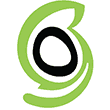

SiteGround maksaa nyt vain $1.99 kuussa!
Liity vuositilaajaksi ja nauti säästöistä.
HostArmada: Nopea ja luotettava pilvipalvelu, joka ei tyhjennä pankkitiliäsi
HostArmada yhdistää turvallisuuden, nopeuden ja kohtuuhintaisuuden tarjoamaan sinulle hosting-tilauksen, joka on sekä arvopitoinen että budjettiystävällinen. Saat paremmat kuin monilla ominaisuuksilla, kuten 45 päivän tyytyväisyystakuu ja asiakaskeskeinen yritysasenne, joka kilpailee monien suosituimpien hosting-palveluntarjoajiemme kanssa. HostArmada on oikea valinta, jos tarvitset kokonaisvaltaisen ja ystävällisen paikan blogisi, henkilökohtaisen portfoliosi tai pienen yrityssivustosi ylläpitämiseen.


Säästä HostArmada-tilauksestasi jopa 80 %!
Tarjous voimassa vain hetken - toimi nopeasti!
InterServer: Paras webhotelli edullisille lyhytaikaisille webhotelleille ja VPS-paketeille
InterServerin perustason webhotellitilauksilla on kaksi päävahvuutta: suurin osa resursseista on rajattomia ja kuukausihinta (ilman ennakkositoumusta) on vain noin 7 €. Tämän lisäksi saat jopa 65 % alennuksen ensimmäisestä hosting-kaudestasi, joka voi olla jopa 2 vuotta hintaan vain $2.50/kuukausi. Voit myös kokeilla sen VPS-palvelua kuukauden ajan vain yhdellä sentillä.
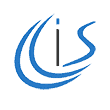
Webhotelli sivustollesi vain $0.01 ensimmäiseltä kuukaudelta!
Hyödynnä tämä erikoistarjous ja kokeile InterServeriä.

GreenGeeks: Paras ympäristöystävällinen webhotelli pienellä budjetilla (ja loistavalla tuella)
Suosittelemme ehdottomasti GreenGeeksiä aloittelijoille, jotka ovat vasta aloittamassa. GreenGeeksin tiimi on siellä ohjaamassa sinua verkkosivustojen hosting-matkallasi, ja voit nauttia huomattavista alennuksista jopa vuoden ajan. Ainoa todellinen rajoitus on hitaammat latausnopeudet Oseaniassa ja Aasiassa, mutta ilmaisella CDN:llä sen ei pitäisi olla ongelma. Mainittakoon myös, että ihailemme GreenGeeksiä sen sitoutumisesta uusiutuvaan energiaan.
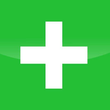

Säästä GreenGeeks-tilauksestasi jopa 73 %!
Tarjous voimassa vain hetken - toimi nopeasti!
Nexcess: Paras hallinnoituun verkkokauppaan pilvipalvelulla
Nexcess on premium-tason palvelu premium-hinnoilla, mutta se on itse asiassa suhteellisen edullinen verrattuna vastaaviin hallittuihin palveluihin. Se tarjoaa kattavaa hallinnoidun hosting-ratkaisun useille verkkokauppa-alustoille. Saat huomattavaa kattavuutta Pohjois-Amerikassa, Euroopassa ja Australiassa. Kaiken kaikkiaan Nexcess on loistava valinta, jos olet valmis siirtämään verkkokauppasi tehokkaammalle alustalle, mutta haluat pitää hosting-kulut suhteellisen kohtuullisina.
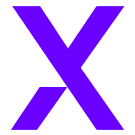
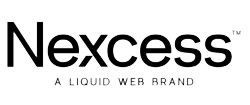
Säästä Nexcess-tilauksestasi jopa 60 %!
Tarjous voimassa vain hetken - toimi nopeasti!
InMotion Hosting: Paras webhotelli uusille yrityksille laajennetulla tyytyväisyystakuulla
Kun kirjaudut InMotion Hosting -palveluun, sinulla on heti pääsy mahdollisesti markkinoiden yksityiskohtaisimpaan tietopankkiin. Vaiheet mihin tahansa hosting-palveluihin liittyvään tehtävään on selkeästi jäsennelty, ja pääset todella helposti alkuun. Lisäksi InMotion tarjoaa ennennäkemättömän 90 päivän tyytyväisyystakuun. Se on kolminkertainen useimpien kilpailijoiden tarjontaan verrattuna. Anna sille mahdollisuus, käytä aikaa, ja jos se jostain syystä ei toimi, saat täyden hyvityksen ennen kuin kolme kuukautta on kulunut.
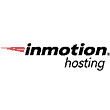

Säästä Inmotion Hosting-tilauksestasi jopa 73 %!
Tarjous voimassa vain hetken - toimi nopeasti!
Hosting.com (entinen A2 Hosting): Paras webhotelli nopeusoptimoiduille pienyritysten paketeille
Hosting.com (aiemmin A2 Hosting) pärjäsi melko hyvin useimmissa testeissämme, vaikka se ei sijoittunut ykköseksi useimmissa kategorioissa. Yksi huomionarvoinen ominaisuus on kuitenkin sen ilmaiset suorituskyvyn optimoinnit webhotelleille ja WordPress-paketeille. Vaikka se ei tarjoa palvelinverkkoa kuten Kinsta tai SiteGround, sen suorituskyky Pohjois-Amerikassa ja Länsi-Euroopassa on melko vakaa.
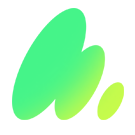

Säästä hosting.com-tilauksestasi jopa 87 %!
Tarjous voimassa vain hetken - toimi nopeasti!
Kinsta: Paras saatavilla oleva premium-tason WordPress-hosting (jos olet valmis maksamaan)
Kalliimpi ei aina tarkoita parempaa, mutta Kinstan tapauksessa hintalappu on ehdottomasti sen arvoinen. Se saattaa tuntua budjetin yli menevältä, mutta testatessamme Kinstan Google Cloud -pohjaista hallinnoitua hosting-ratkaisua, havaitsimme sen tarjoavan johdonmukaisesti upeita latausaikoja. Pidä mielessä, että vain WordPress on tuettu eikä saatavilla ole sähköpostia tai verkkotunnusta, mikä tarkoittaa, että saatat joutua kattamaan vielä yhden kuukausittaisen kulun hosting-palvelun lisäksi.
Katso parhaat Kinsta-paketit
Kinsta-webhotellit ovat parasta mahdollista laatua, eikä mikään paketti ole kohtuuttoman kallis.
Usein kysyttyä
Voinko vaihtaa webhotelliani?
Kyllä voit. Jos et ole tyytyväinen nykyiseen hosting-palveluusi, monet tämän listan hosting-palvelut tarjoavat ilmaisen sivuston siirron. Ota yhteyttä tukeen, kun olet rekisteröitynyt uuteen palveluun, ja asiakaspalvelijat hoitavat kaiken puolestasi iloisesti. Jotkut palveluntarjoajat, kuten InterServer, jopa puhdistavat hakkeroidun sivuston osana prosessia. Huomaa kuitenkin, että siirrot ovat usein rajoitettu yhteen sivustoon.
Mikä hosting-palvelu on paras pienyrityksille?
Hostinger on erinomainen ja edullinen vaihtoehto, jos haluat esitellä yrityksesi tai portfoliosi, mutta en suosittelisi sitä vilkkaalle verkkokaupalle, jossa on kymmeniä tuotteita. Siihen tarkoitukseen kannattaa valita jokin Nexcessin hallinnoiduista verkkokauppatilauksista.
Mitkä web hosting -palvelut tarjoavat ilmaista SSL:ää?
Kaikki top 10 -listan hosting-palvelut tarjoavat tällä hetkellä ilmaisia SSL-sertifikaatteja, aina ilmaisista Let’s Encrypt SSL:istä Digicertin ja Comodon kaltaisiin premium SSL:iin. Muista, että palveluntarjoajat voivat muuttaa tilauksen ominaisuuksia, joten rekisteröityessäsi varmista kaksinkertaisesti, että SSL-sertifikaatti sisältyy. Parhaan suojauksen (erityisesti verkkokaupoille tai sivustoille, jotka keräävät vierailijatietoja) takaamiseksi suosittelemme maksullisen SSL:n asentamista.
Voinko ylläpitää verkkosivustoa ilmaiseksi?
Ilmaisia hosting-palveluita on olemassa, mutta vaikka ne eivät maksa rahaa, ne voivat maksaa sinulle kävijöitä. Ilmaiset palvelut voivat olla hitaita, epäluotettavia ja turvattomia, ja jos käytät sellaista, sinun tulisi odottaa kaikkea usein tapahtuvasta seisokista sivustosi mahdolliseen hakkerointiin, mustalle listalle joutumiseen tai roskapostin käyttöön. On parasta välttää näitä ongelmia kokonaan ja käyttää laadukasta, lähes ilmaista palvelua kuten Hostinger.
Mikä hosting-palvelu on paras WordPressille?
Vaikka kaikki tämän listan palveluntarjoajat tukevat WordPressiä täysin, niiden käyttötilanteet eroavat toisistaan. Jos haluat rakentaa WordPress-blogin tai yksinkertaisen yrityssivuston pienellä budjetilla, Hostingerin pitäisi ehdottomasti olla ensisijainen vaihtoehtosi. Vaihtoehtoisesti InterServer on paras valinta useille vähäresurssisille projekteille, kuten laskeutumissivuille, kun taas Nexcess ja Kinsta voivat palvella verkkokauppaa WordPressillä. Voit tutustua listaamme parhaista ja edullisimmista WordPressin hosting-palveluista vuonna 2025 löytääksesi lisää vaihtoehtoja.
- Hostinger
- IONOS
- SiteGround
- HostArmada
- InterServer
- GreenGeeks
- Nexcess
- InMotion Hosting
- hosting.com
- Kinsta
- Muita huipputason webhotelleja
- Suositut webhotellit, jotka eivät päässeet listalle
- Maailmanlaajuinen webhotellien vertailuprojekti: Miten toteutimme sen
- Mikä on tämän hetken paras webhotelli?
- Jos haluat testata webhotellia, sinun täytyy rakentaa oikea verkkosivusto
- Tulokset ja analyysi: Kuinka hosting-palvelut suoriutuivat?
- Loppupäätelmät ja suositukset
- Usein kysyttyä
Ihanaa, että ykkäsit!